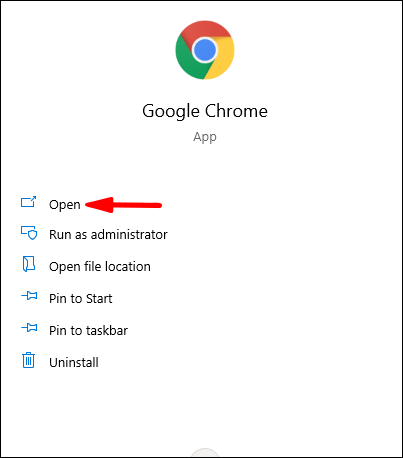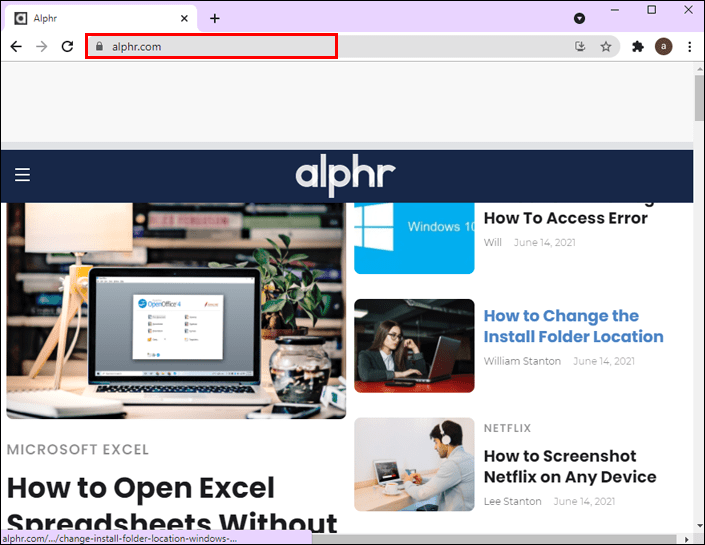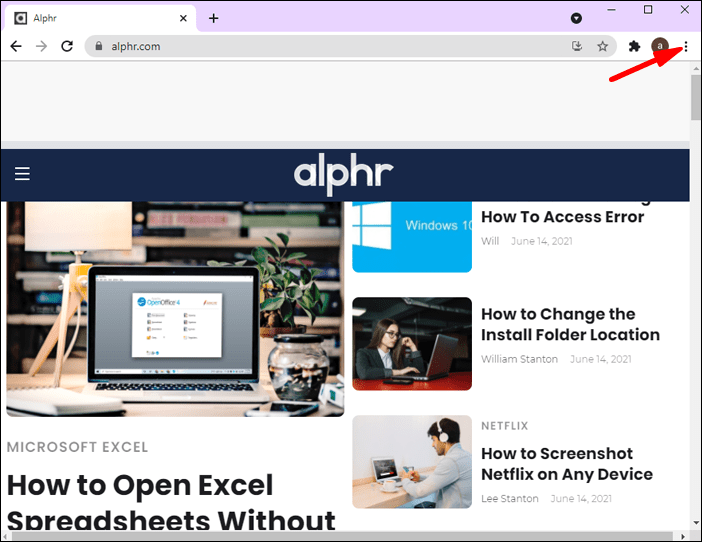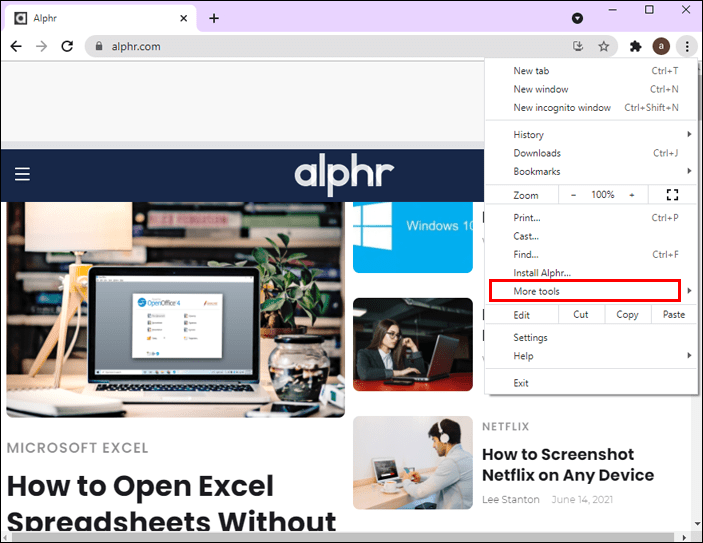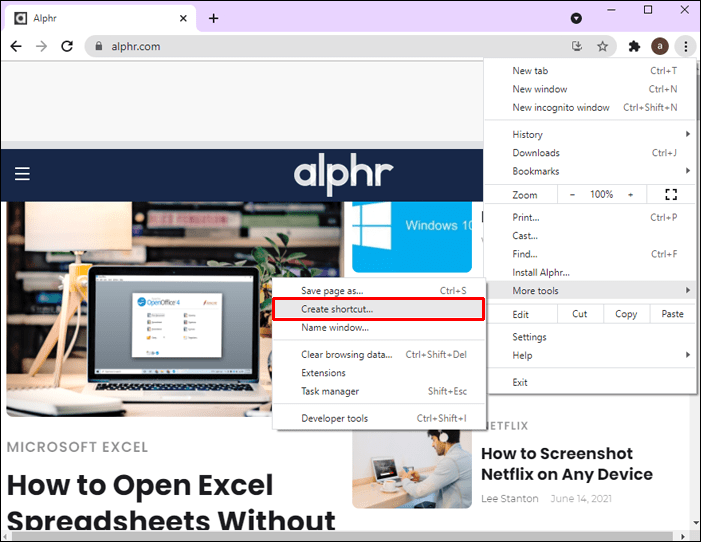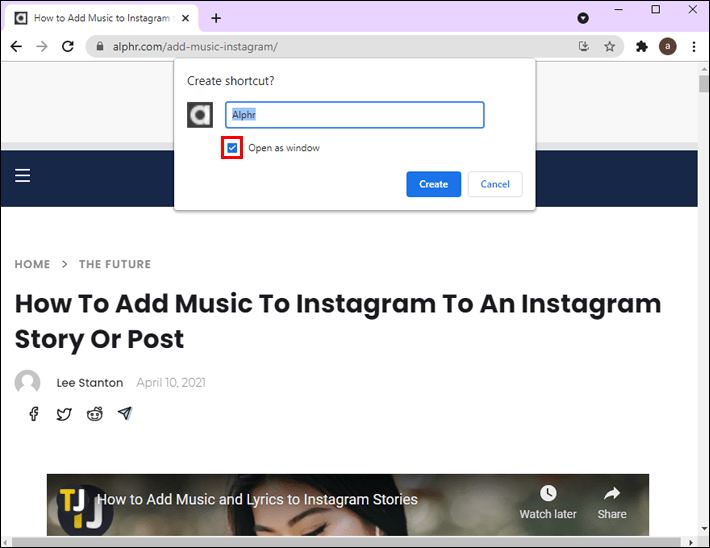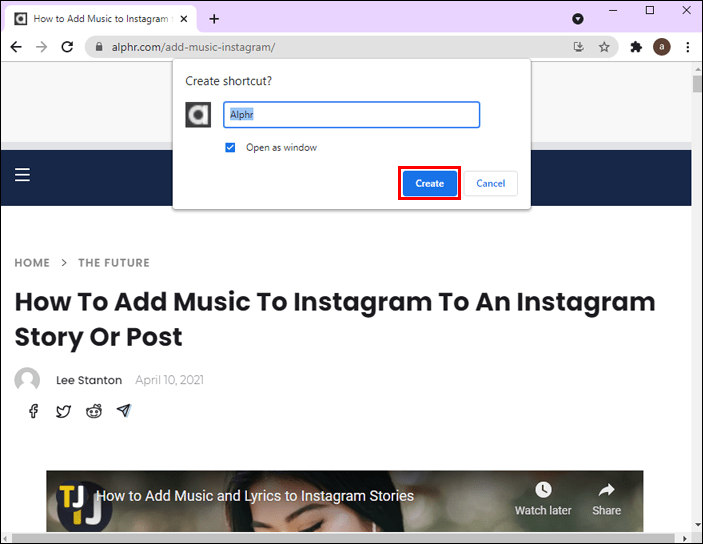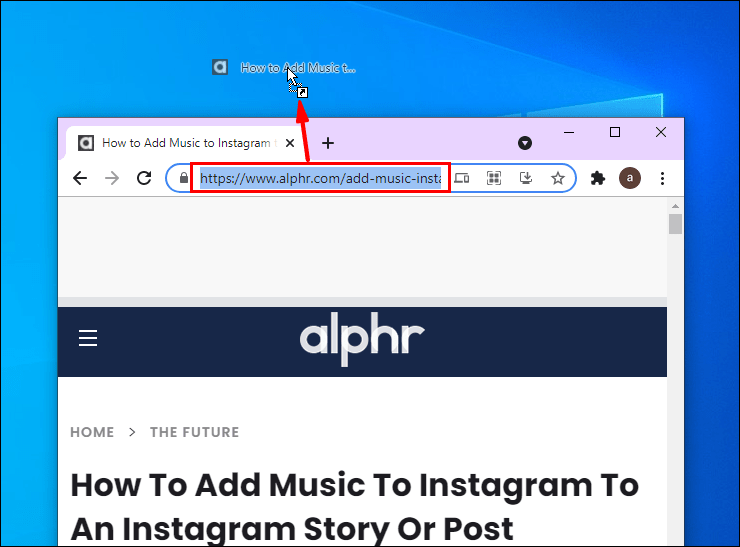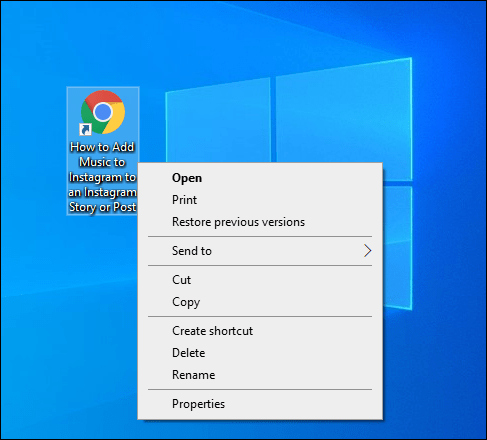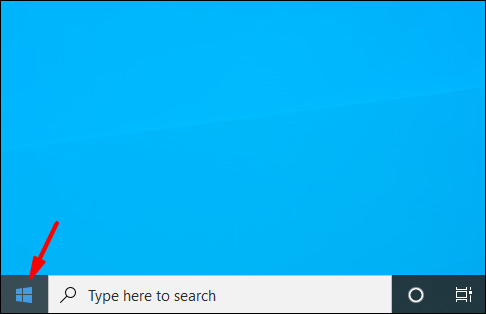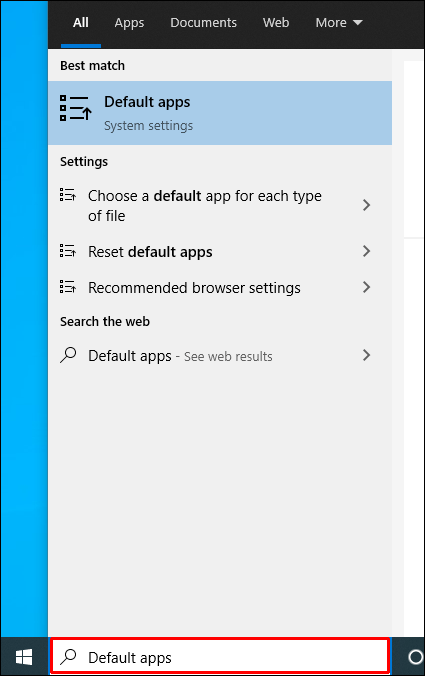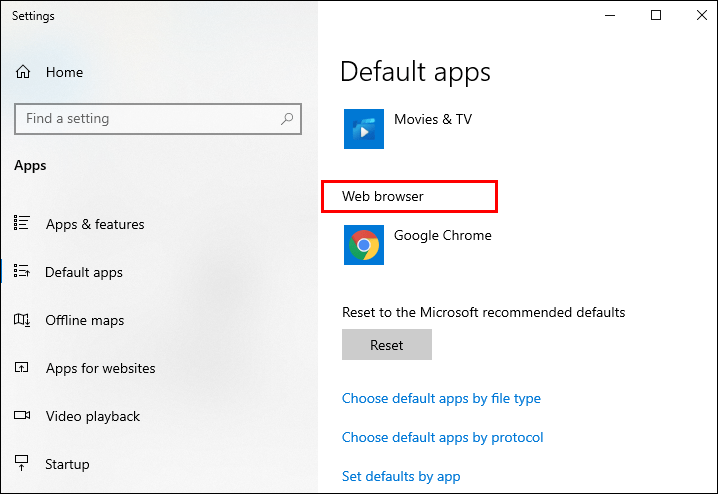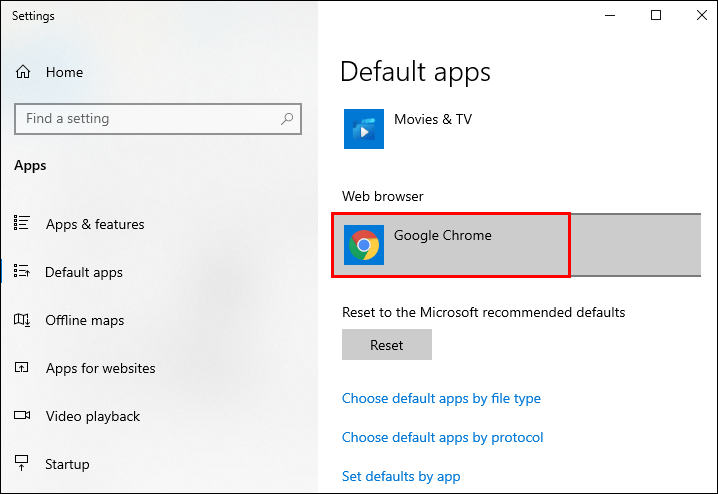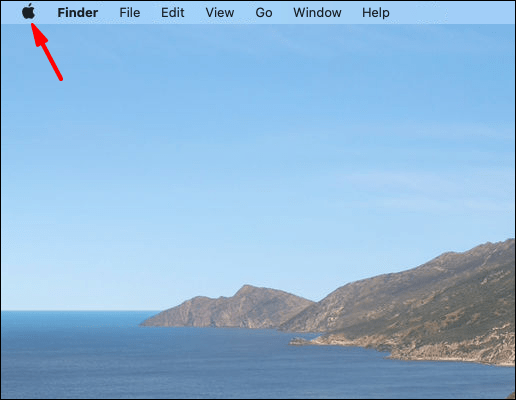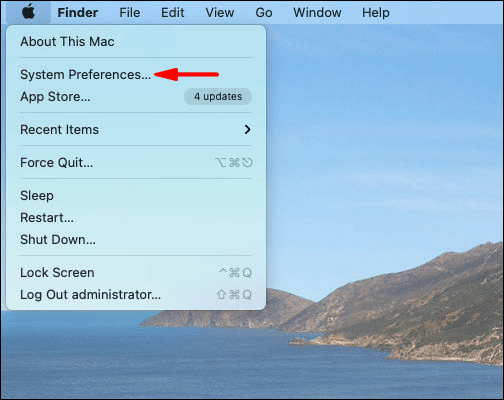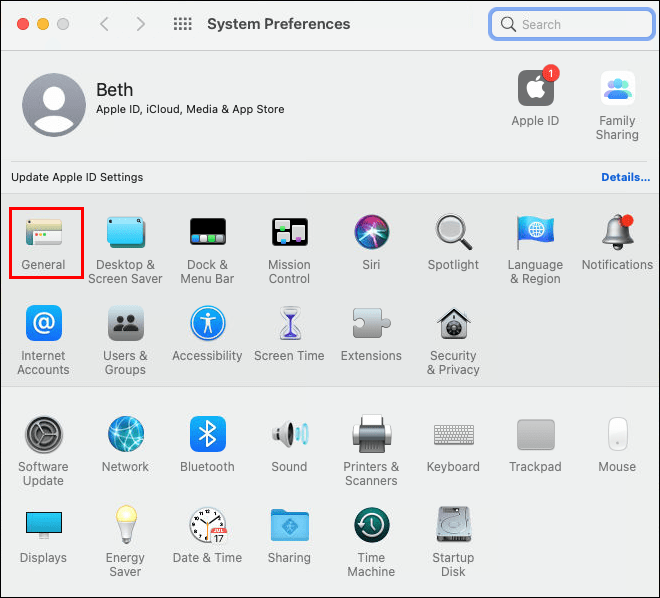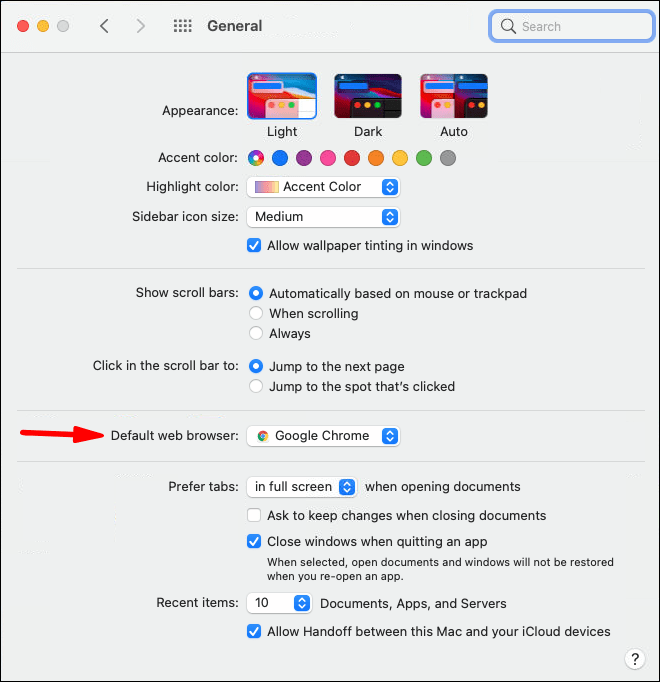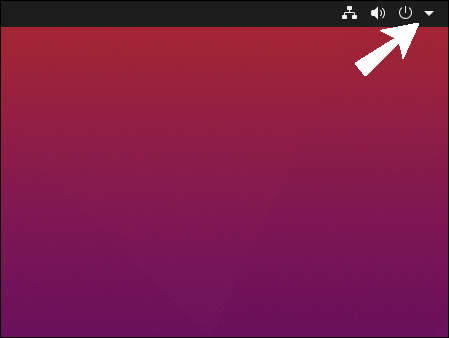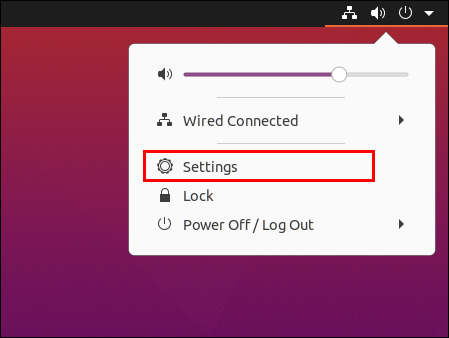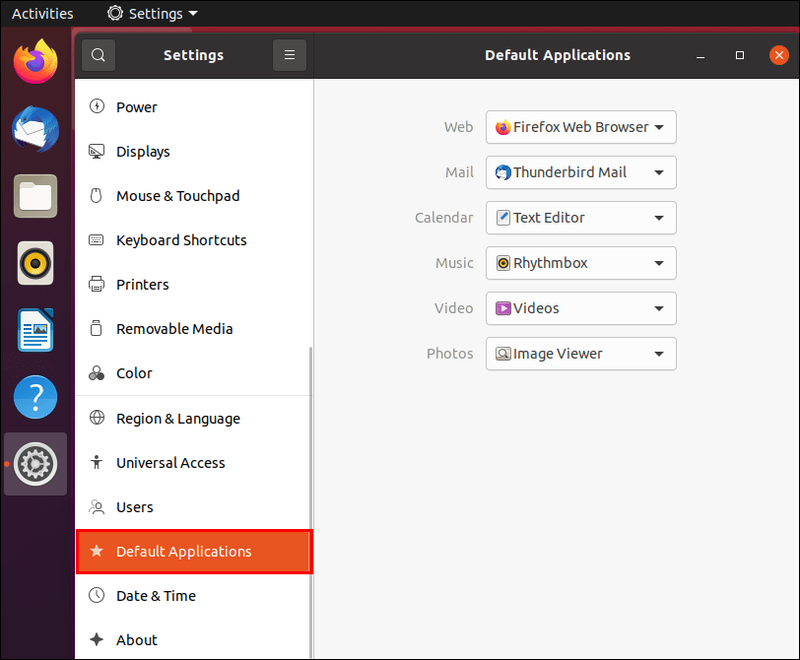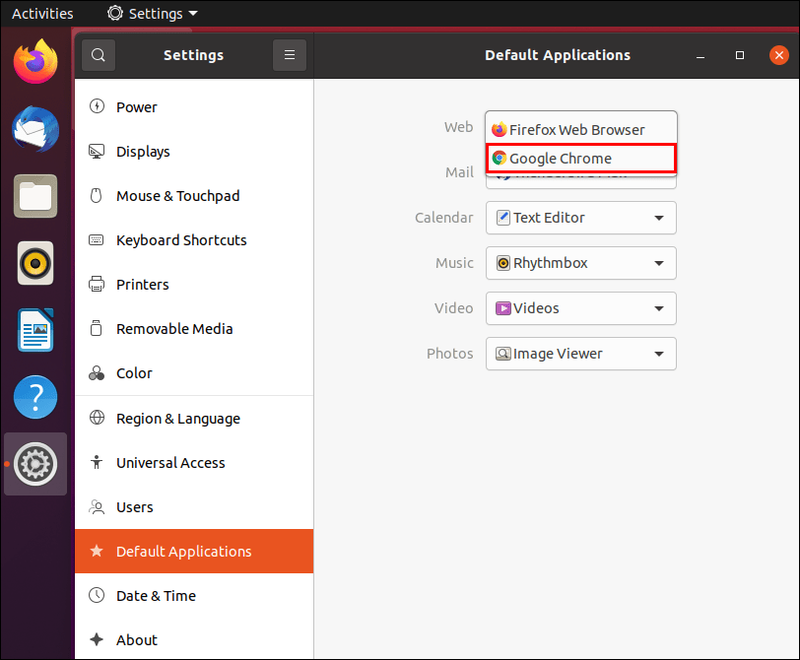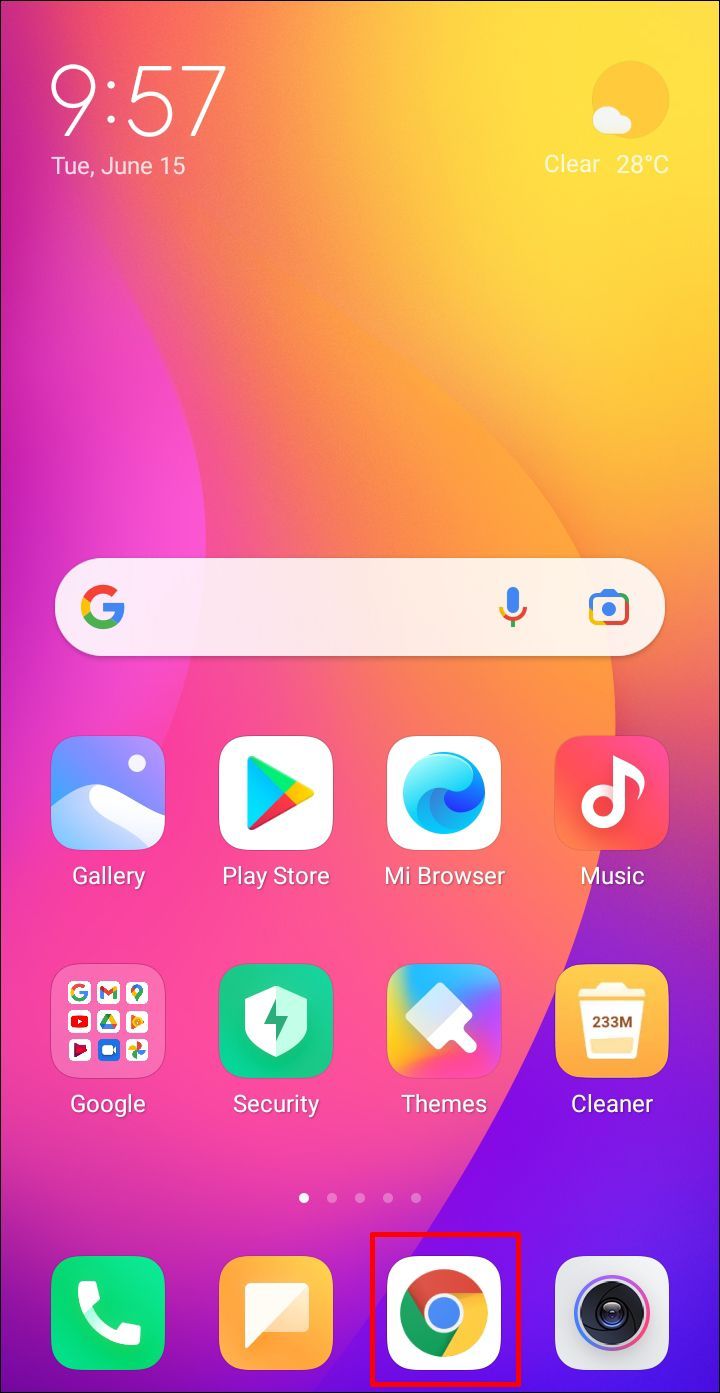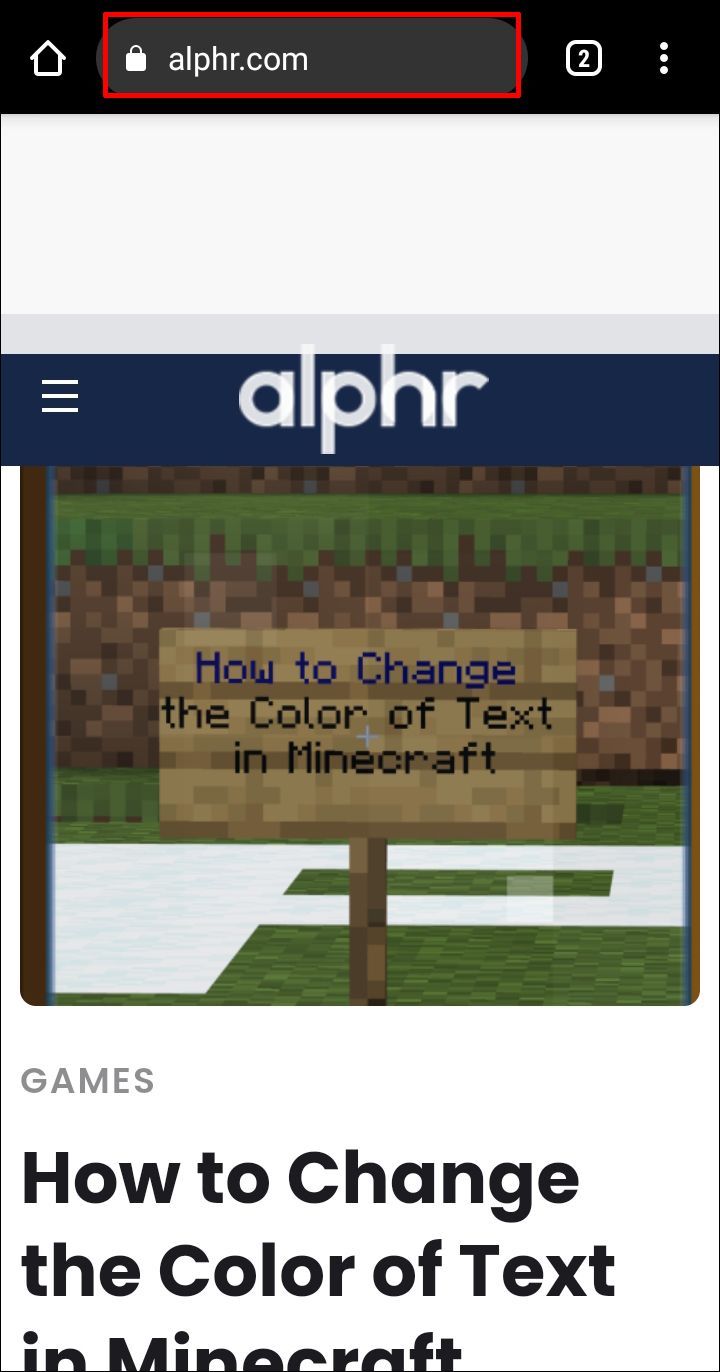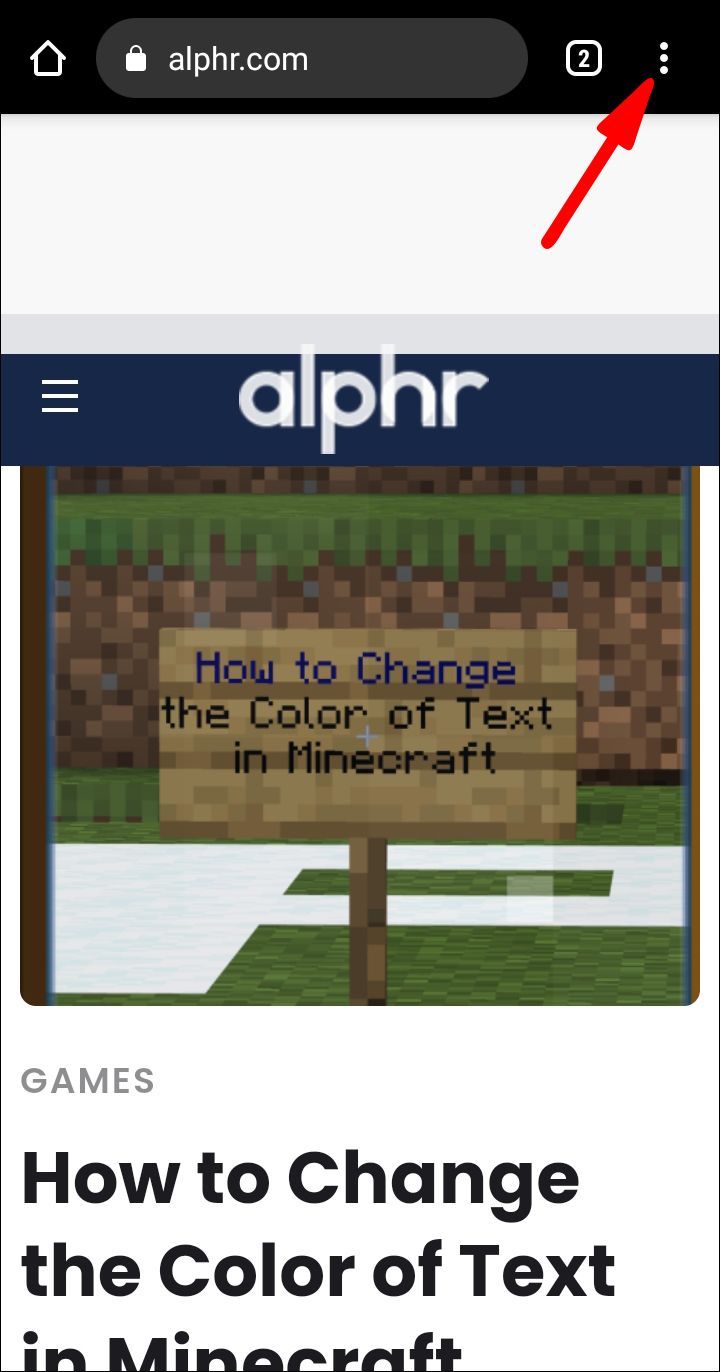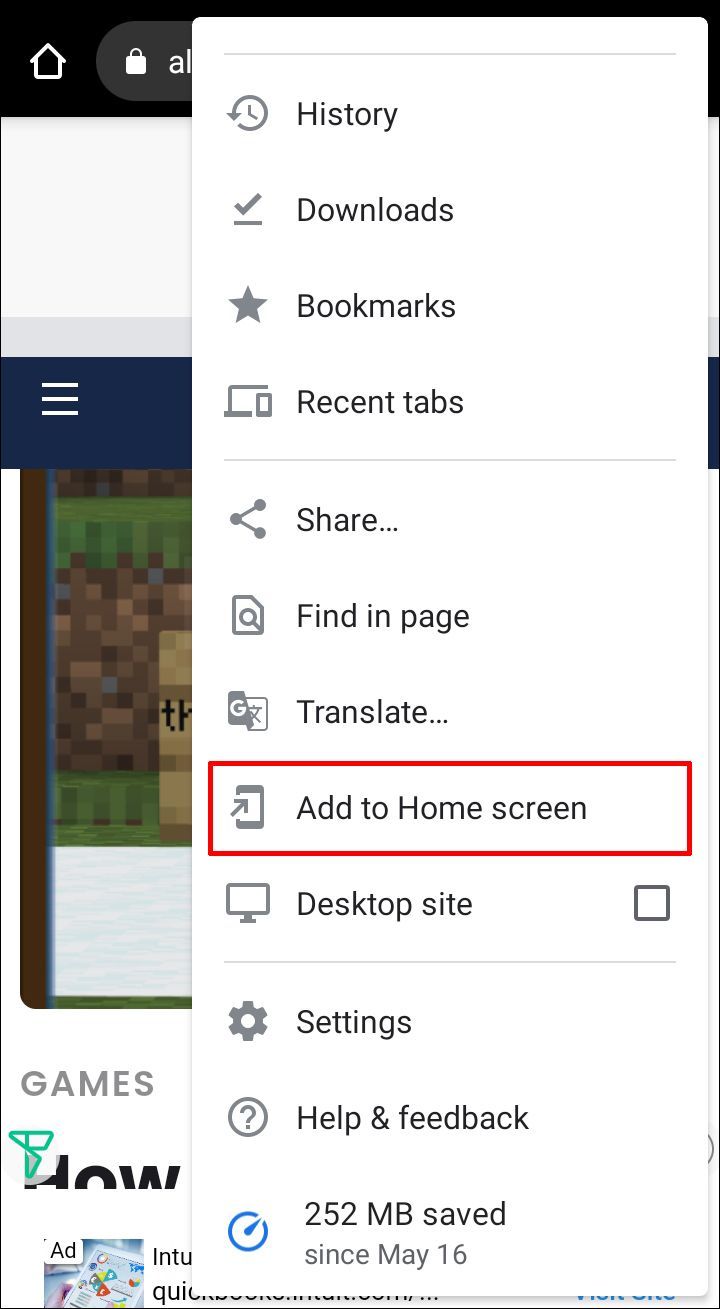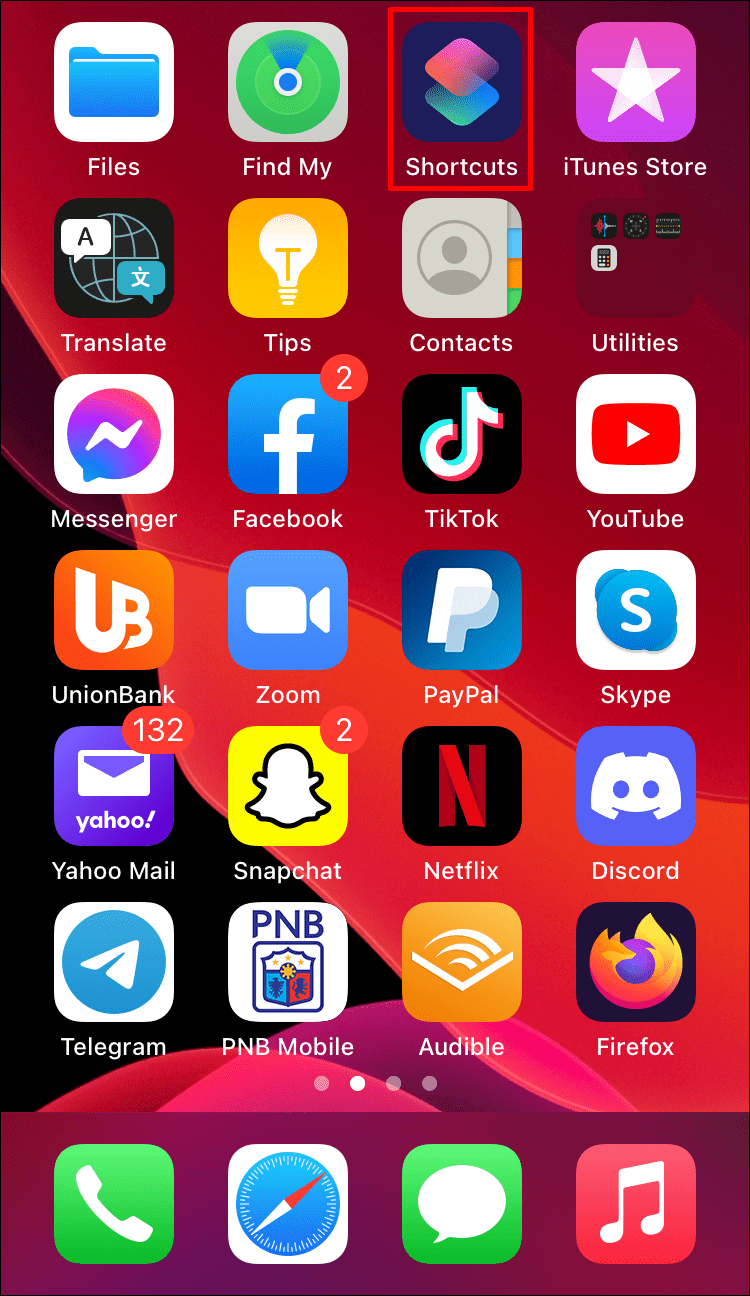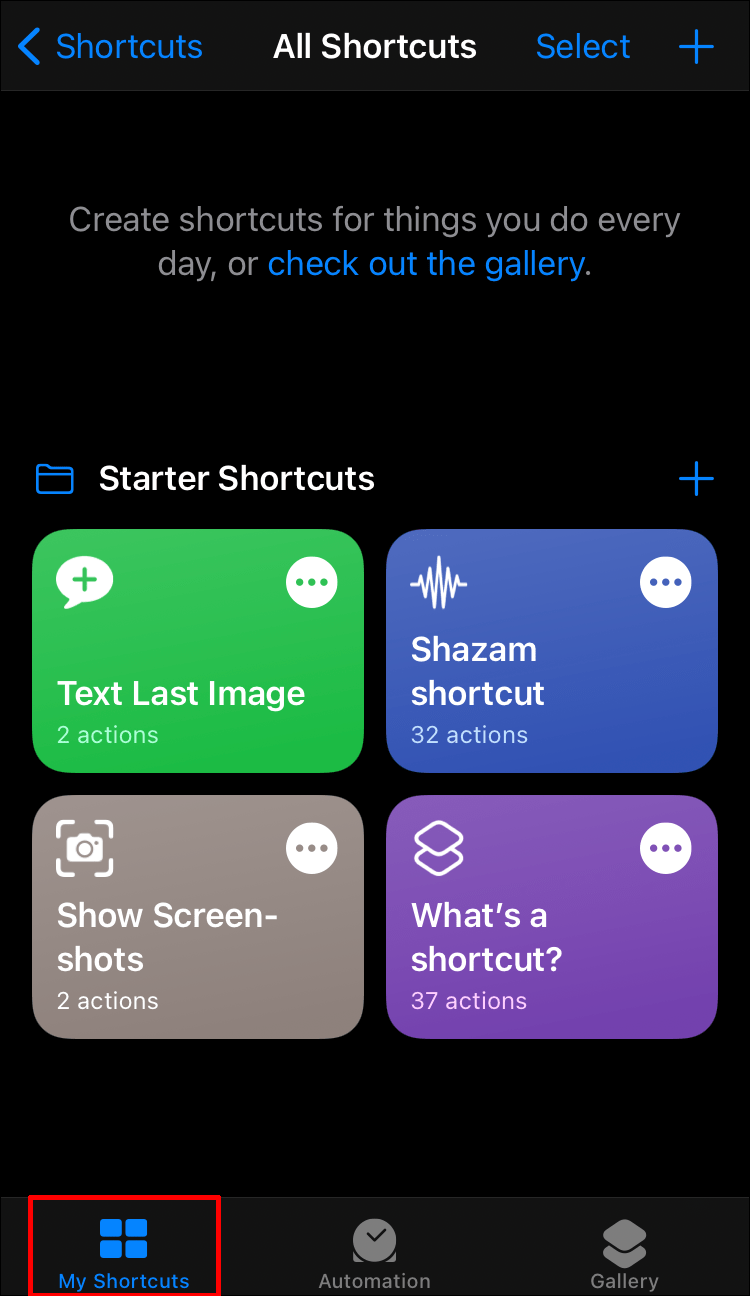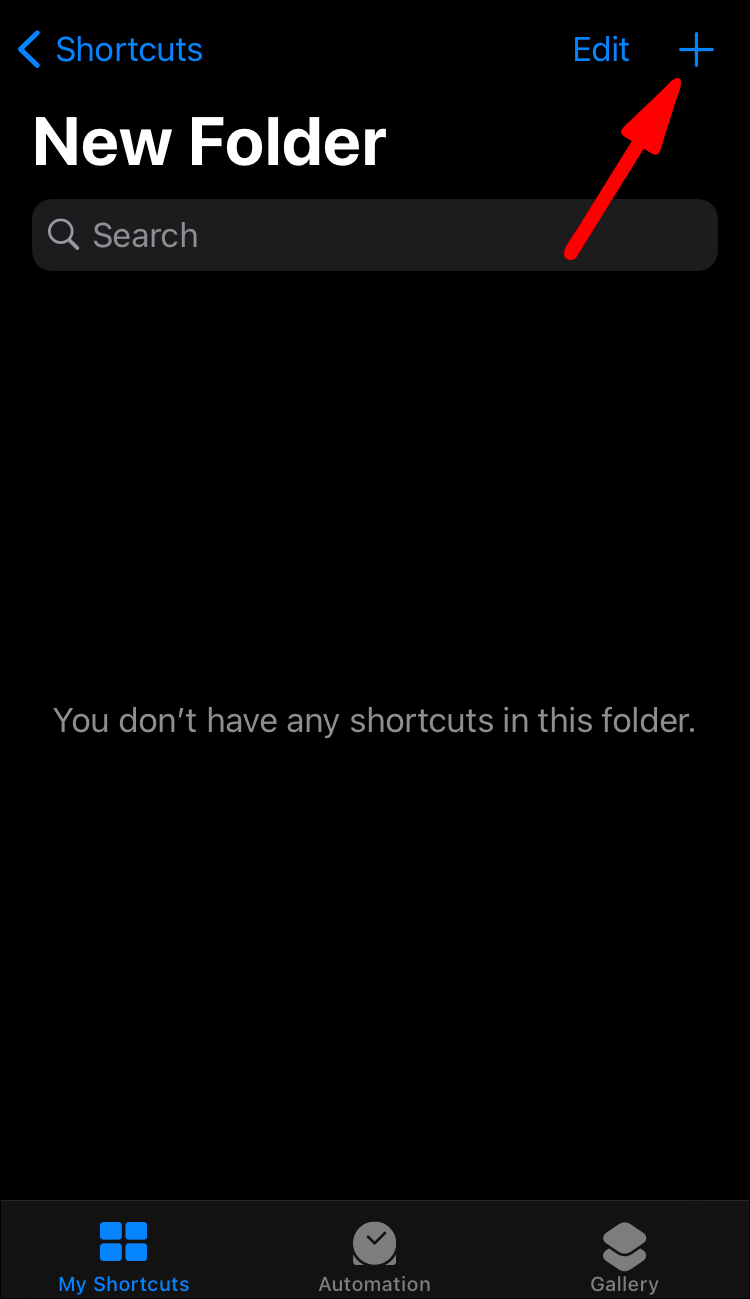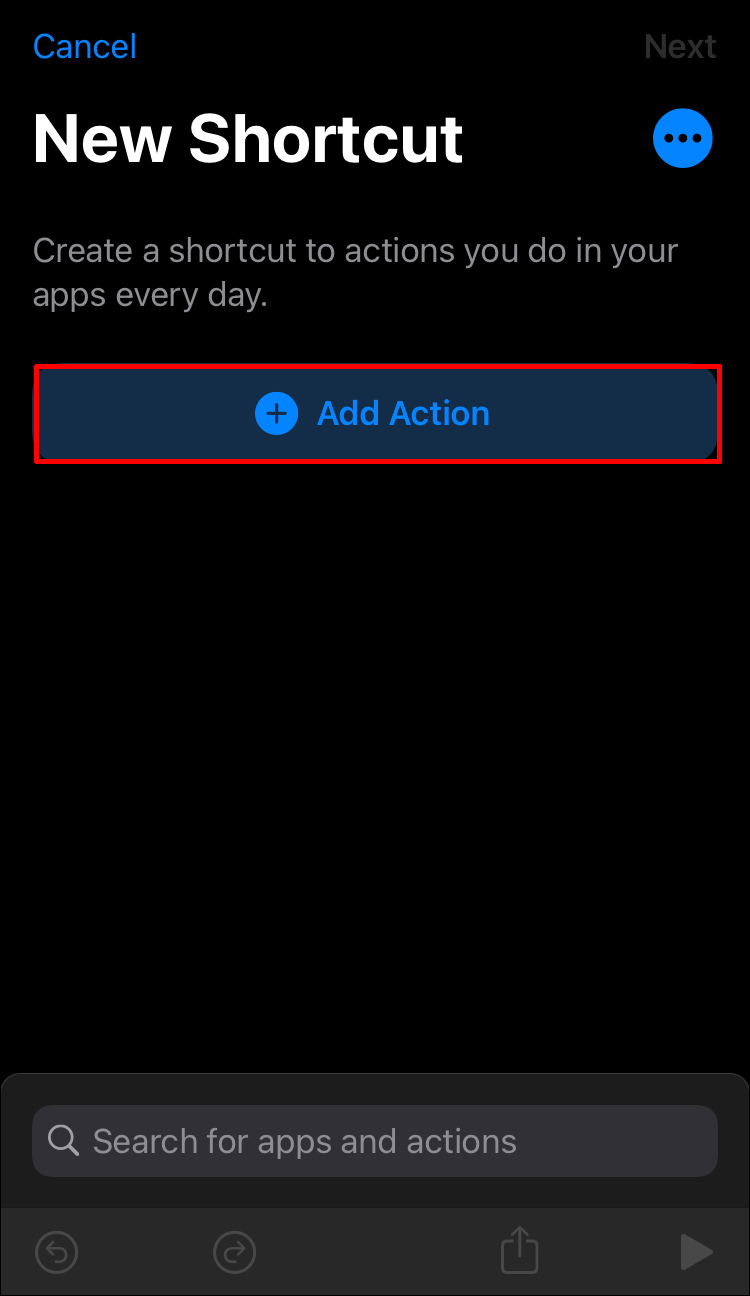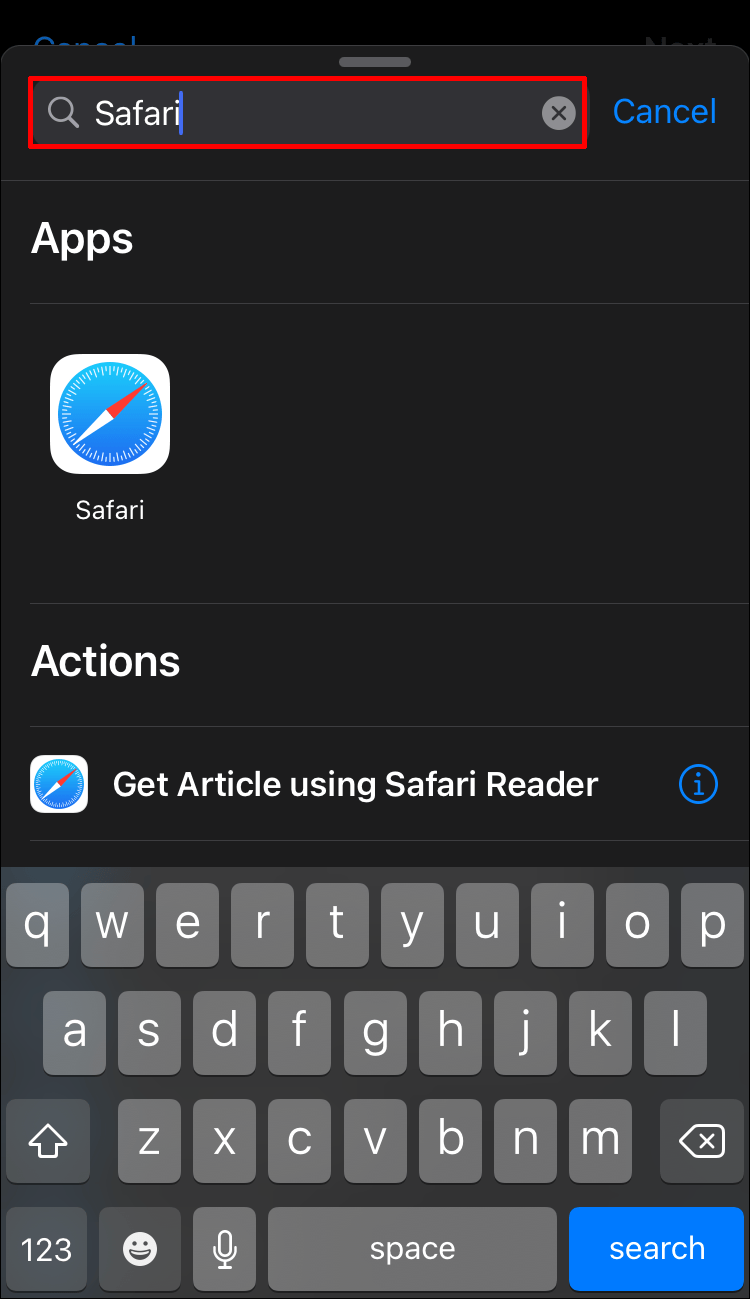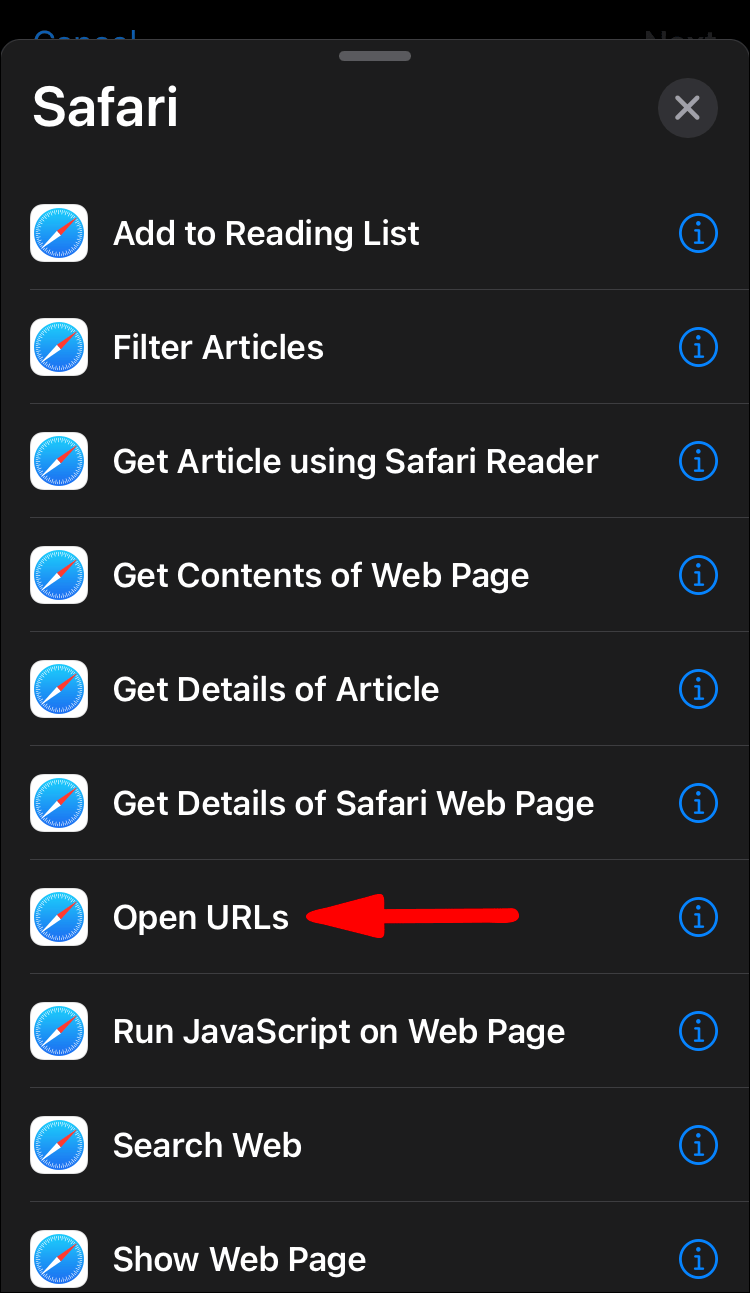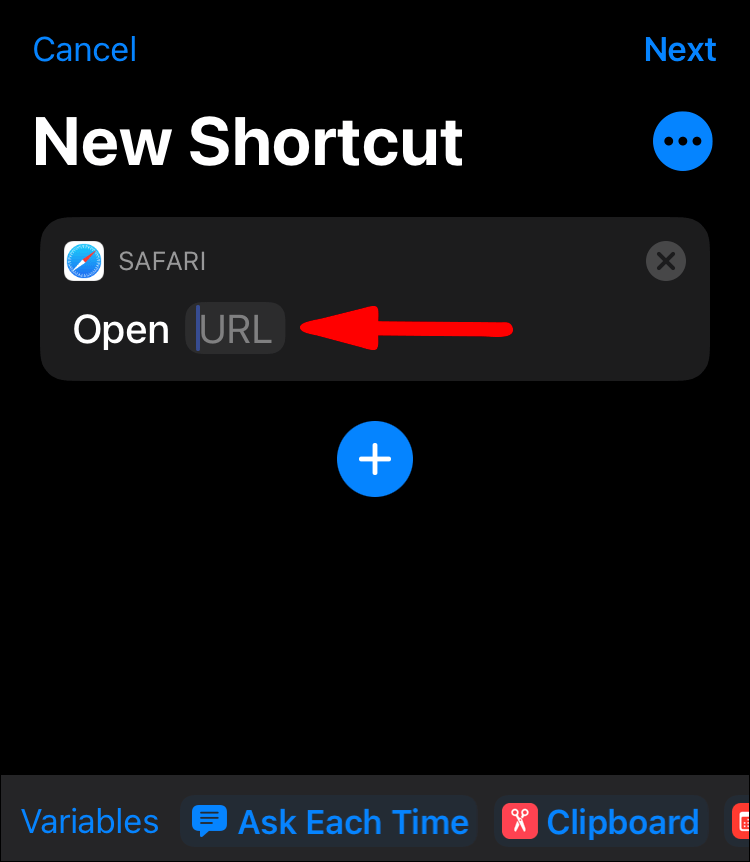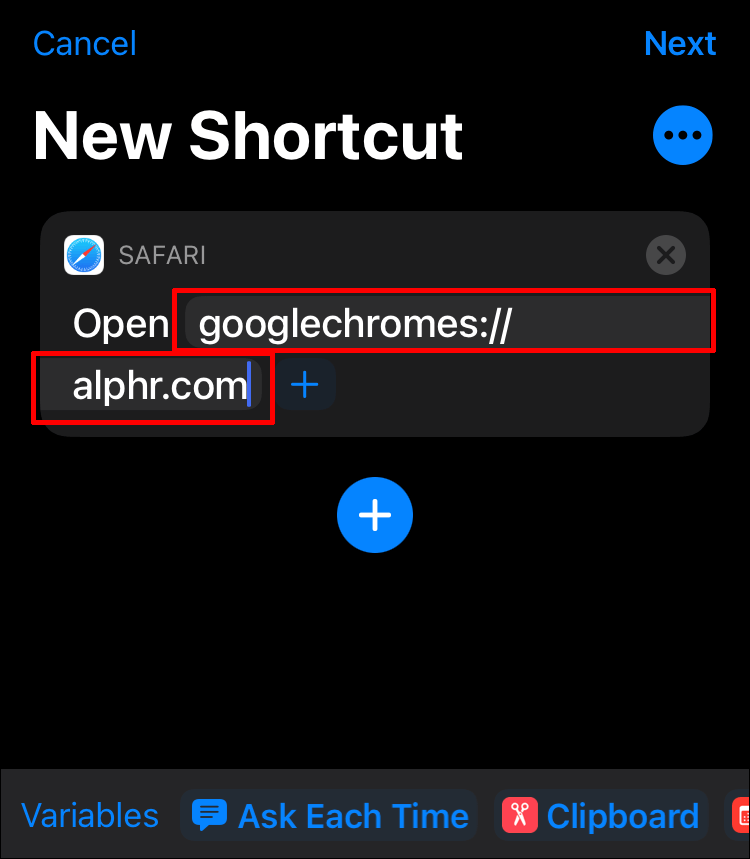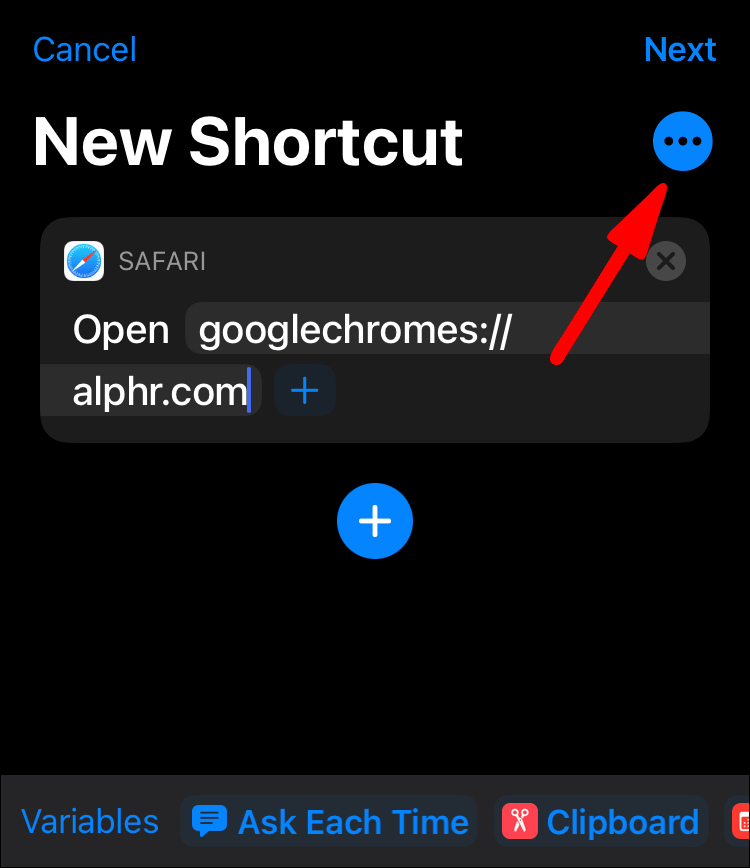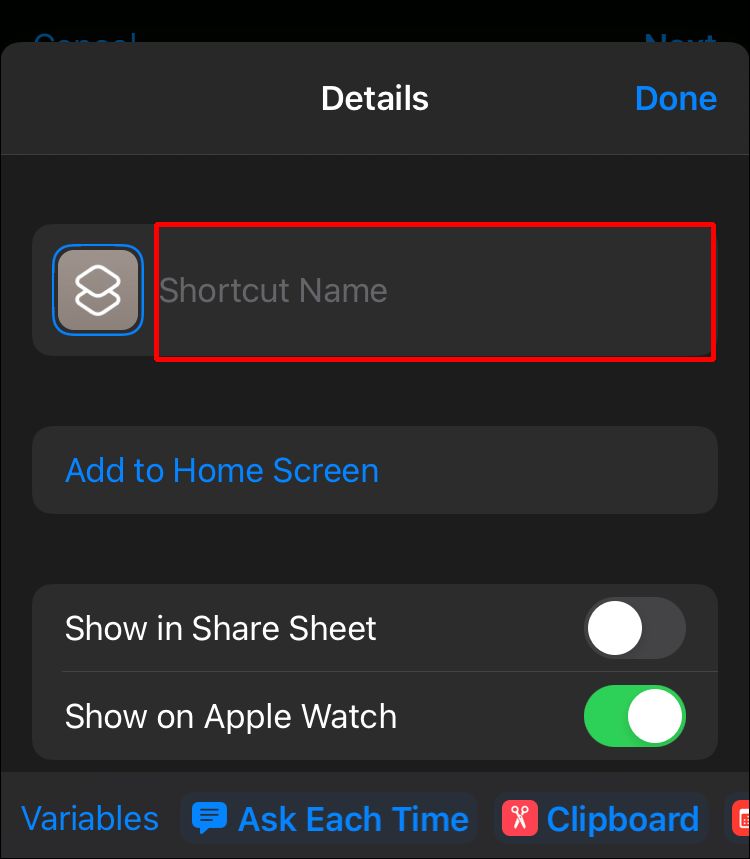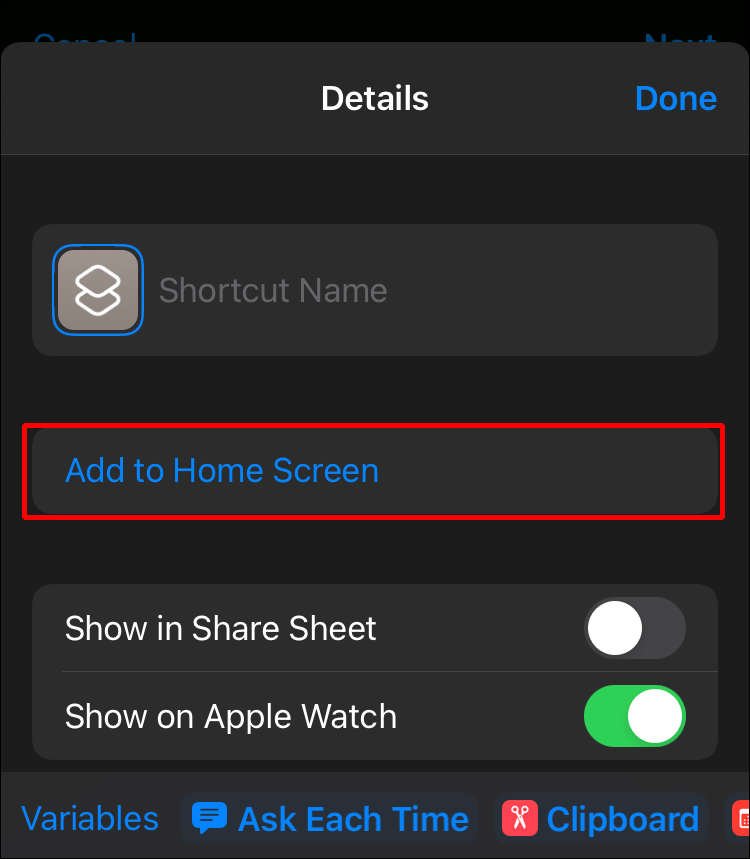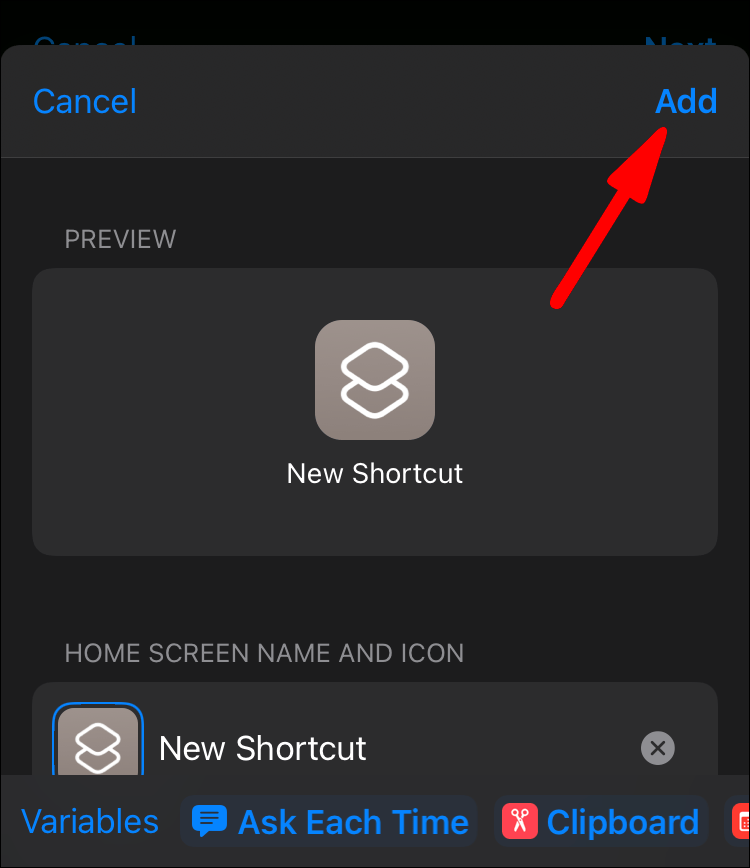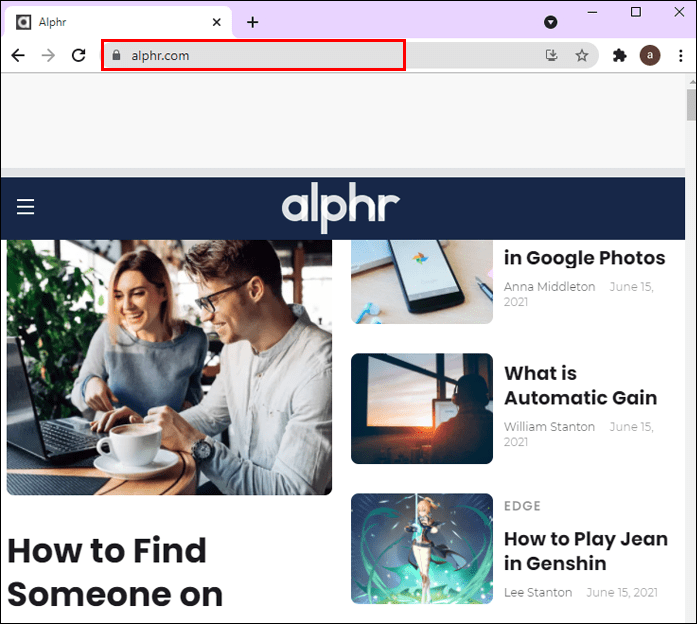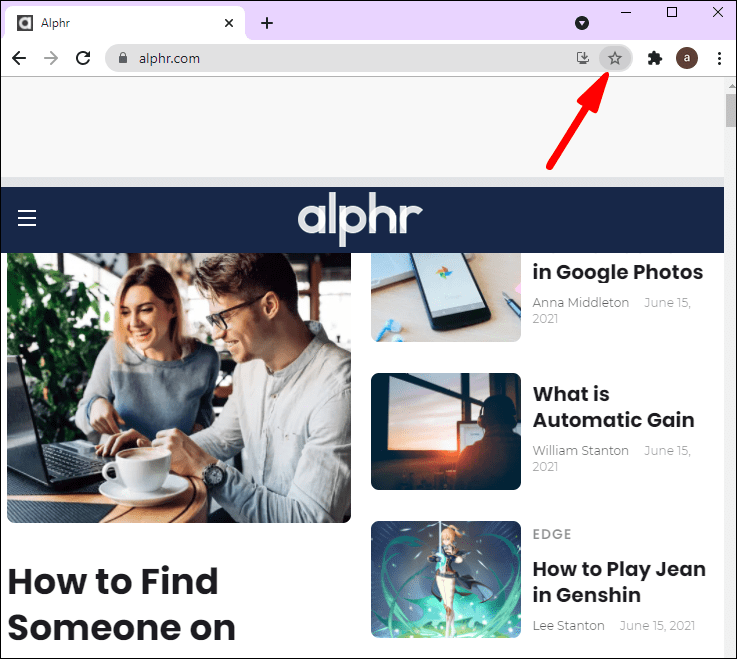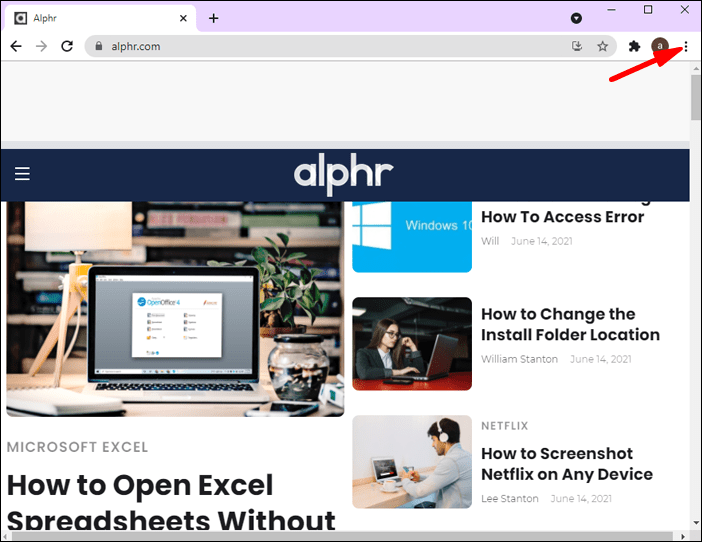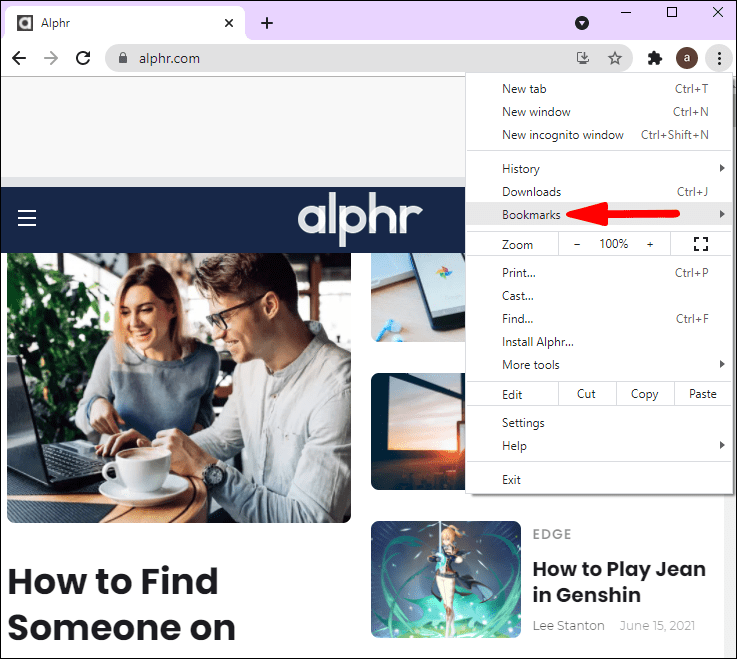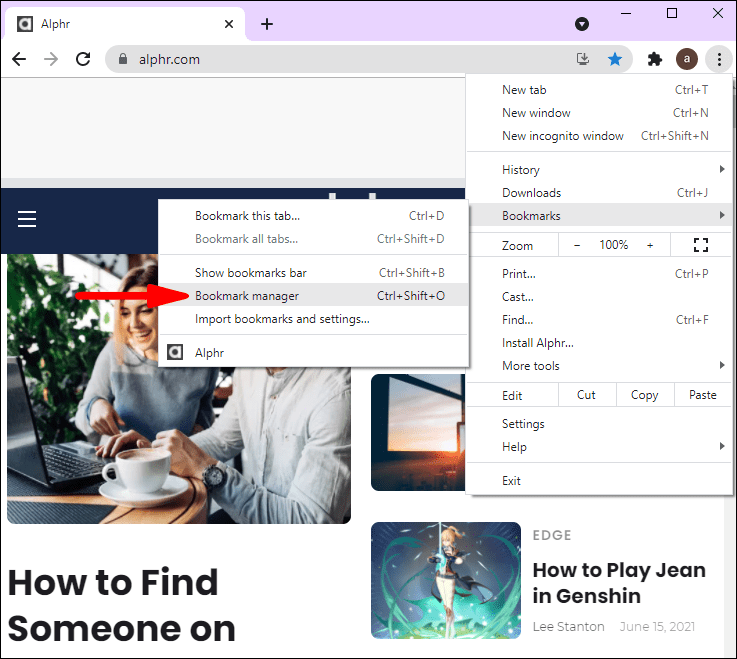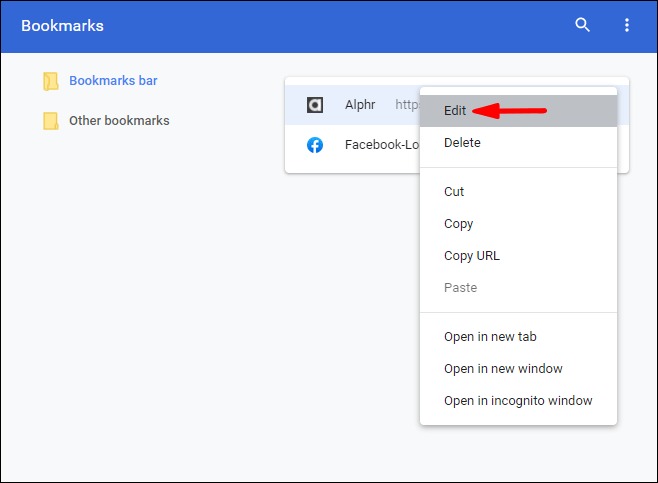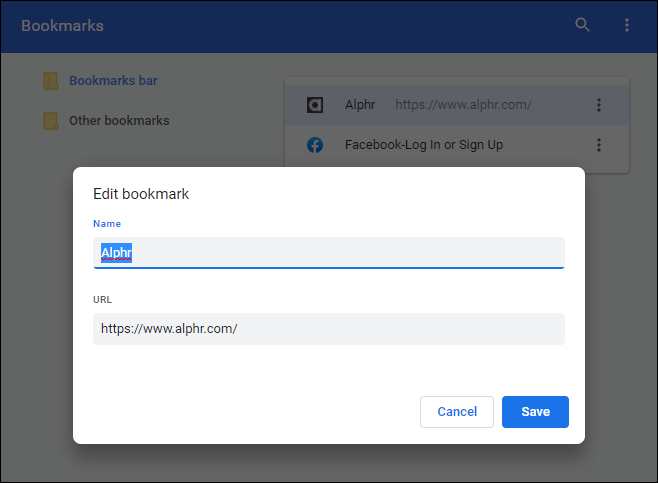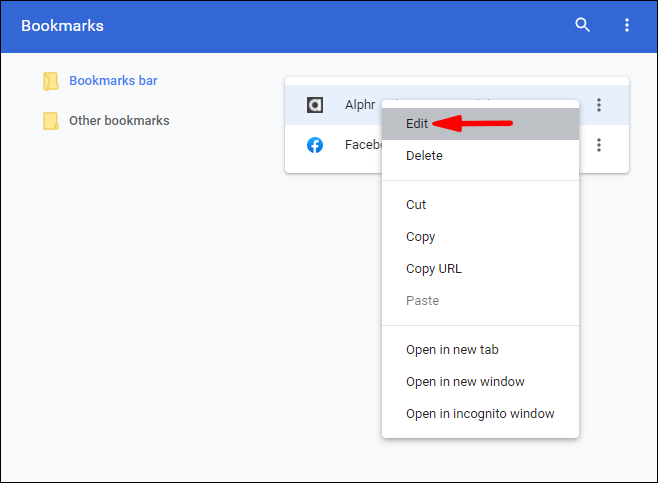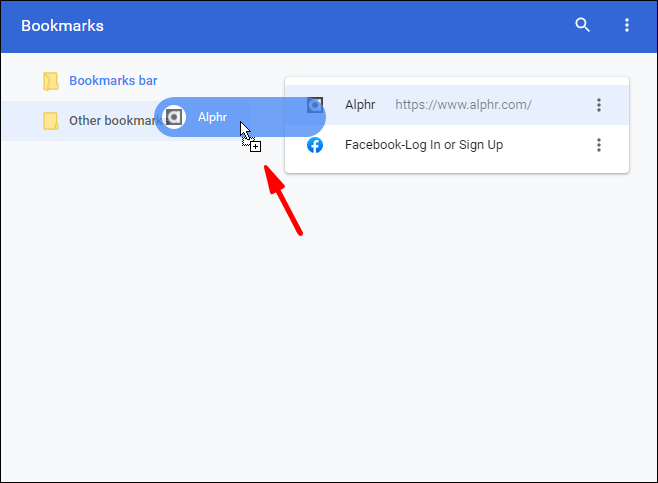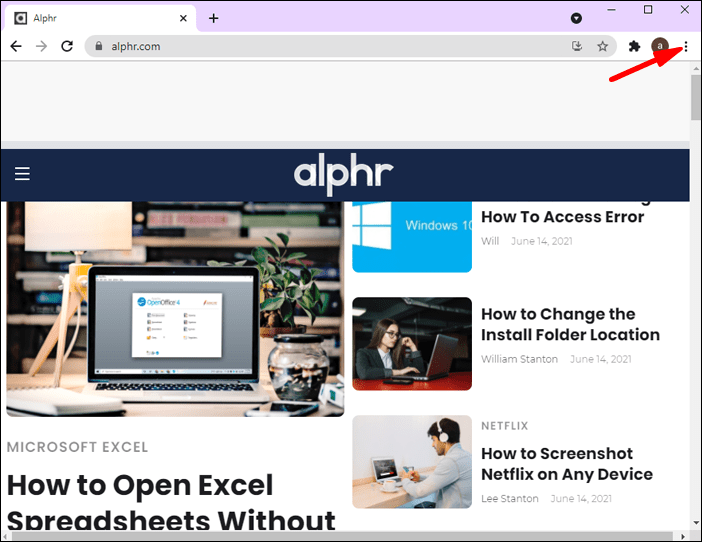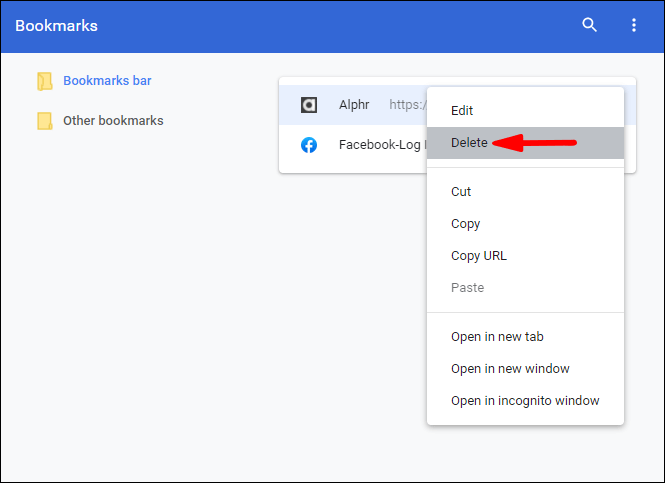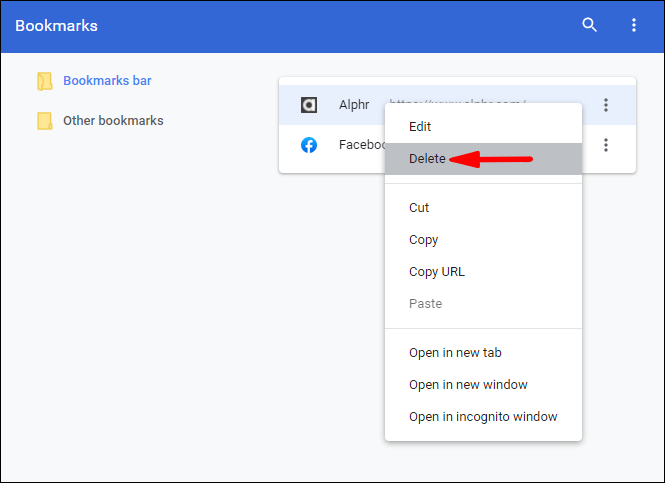அனைவருக்கும் பிடித்த இணையதளம் உள்ளது. இசையை வாசிப்பதற்காகவோ, செய்திகளைப் படிப்பதற்காகவோ அல்லது வேடிக்கையான வீடியோக்களைப் பார்ப்பதற்காகவோ எதுவாக இருந்தாலும், உங்களுக்குப் பிடித்த இணையதளம் உங்கள் வழக்கமான பகுதியாக மாறும். எனவே, நேரத்தைச் சேமித்து, ஒரு சில கிளிக்குகளில் உங்களுக்குப் பிடித்த இணைப்பிற்கு உங்களை அழைத்துச் செல்லும் குறுக்குவழியை ஏன் உருவாக்கக்கூடாது? இந்தக் கட்டுரையைத் தொடர்ந்து படிக்கவும், Chrome குறுக்குவழியை எவ்வாறு உருவாக்குவது என்பதை நீங்கள் கற்றுக் கொள்வீர்கள்.

கூகுள் குரோமிற்கு ஷார்ட்கட்டை உருவாக்குவது எப்படி?
கூகுள் குரோமில் வெவ்வேறு இணையதளங்களுக்கான ஷார்ட்கட்களை உருவாக்கும் முன், குரோமுக்கு குறுக்குவழியை உருவாக்குவது பற்றி விவாதிப்போம். கூகிள் குரோம் இன்று மிகவும் பிரபலமான உலாவிகளில் ஒன்றாகும், மேலும் இது பல்வேறு இயக்க முறைமைகளில் கிடைப்பதால், பலர் இதை இயல்பு உலாவியாகப் பயன்படுத்துகின்றனர். எனவே, Windows, Mac மற்றும் Linux இல் உங்கள் டெஸ்க்டாப்பில் Chrome குறுக்குவழியை எவ்வாறு சேர்க்கலாம் என்பதைப் பார்ப்போம்.
- கூகுள் குரோம் நிறுவப்பட்டுள்ளதா என்பதை உறுதிப்படுத்தவும். உங்கள் தேடல் பட்டியில் சென்று கூகுள் குரோம் என்று தேடினால் இதை நீங்கள் சரிபார்க்கலாம். நீங்கள் அதை நிறுவவில்லை என்றால், அதை இங்கே பதிவிறக்கம் செய்யலாம்: https://www.google.com/chrome/ .
- நீங்கள் அதை நிறுவியதும், உங்கள் கணினியில் ஐகானைக் கண்டுபிடித்து, அதை உங்கள் டெஸ்க்டாப்பில் இழுக்கவும்.
- நீங்கள் Mac பயனராக இருந்தால், உங்கள் ஆப் டாக்கில் Chrome ஐகானையும் சேர்க்கலாம். உங்களிடம் விண்டோஸ் இருந்தால், அதை உங்கள் பணிப்பட்டியில் சேர்க்கலாம். இவை இரண்டும் உங்கள் திரையின் அடிப்பகுதியில் உள்ளன.
அவ்வளவுதான்! இப்போது உங்கள் Google Chrome உலாவியை எளிதாக அணுகலாம்.
Chrome குறுக்குவழியை எவ்வாறு உருவாக்குவது?
நீங்கள் Chrome குறுக்குவழிகளை உருவாக்க பல்வேறு வழிகள் உள்ளன. உங்கள் டெஸ்க்டாப், உங்கள் கோப்புறை அல்லது உங்கள் பணிப்பட்டியில் குறுக்குவழியைச் சேர்க்கலாம். உங்கள் விருப்பத்தைப் பொறுத்து, உங்கள் தேவைகளுக்கு மிகவும் பொருத்தமான விருப்பத்தை நீங்கள் தேர்வு செய்யலாம்.
டெஸ்க்டாப்பில் Chrome ஷார்ட்கட்டை உருவாக்குவது எப்படி?
உங்கள் டெஸ்க்டாப்பில் இணையதள குறுக்குவழியைச் சேர்க்க நீங்கள் தேர்வு செய்யலாம். உங்கள் டெஸ்க்டாப் ஷார்ட்கட்டை எப்படி நிர்வகிக்கலாம் என்பது இரண்டு வழிகள். குறுக்குவழி ஐகானைக் கிளிக் செய்வதன் மூலம், கூடுதல் தாவல்கள் மற்றும் மெனுக்கள் இல்லாமல் தனி சாளரத்தில் வலைப்பக்கத்தைத் திறக்கலாம் அல்லது தனி தாவலாக திறக்கலாம். Google Chrome ஐப் பயன்படுத்தி உங்கள் டெஸ்க்டாப்பில் இணையதள குறுக்குவழியைச் சேர்க்க விரும்பினால், இந்தப் படிகளைப் பின்பற்றவும்:
- Google Chrome ஐத் திறக்கவும்.
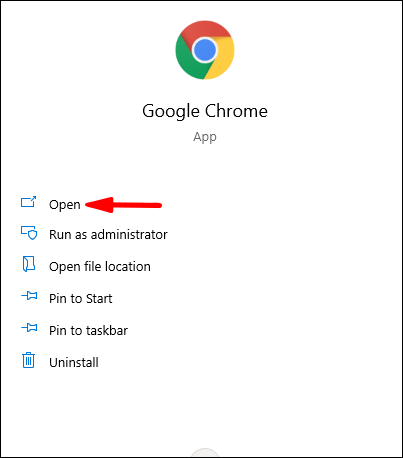
- நீங்கள் குறுக்குவழியை உருவாக்க விரும்பும் இணையதளத்திற்குச் செல்லவும்.
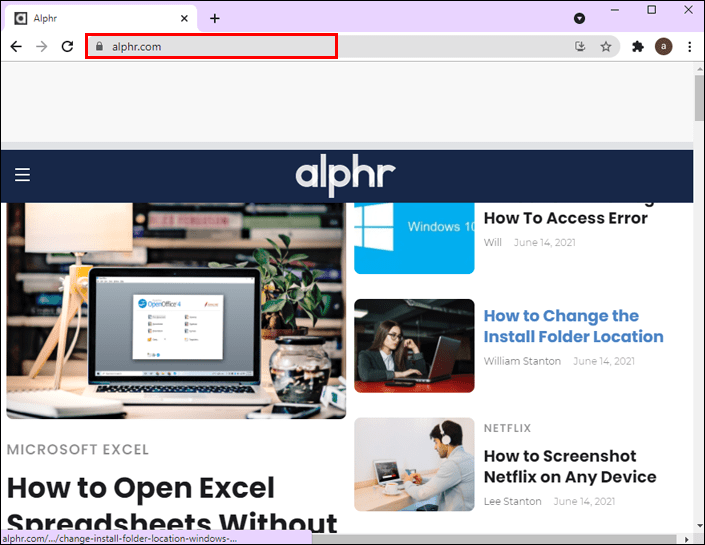
- மேல் வலது மூலையில் அமைந்துள்ள மூன்று புள்ளிகள் ஐகானுக்குச் செல்லவும் (Google Chrome ஐத் தனிப்பயனாக்கவும் மற்றும் கட்டுப்படுத்தவும்).
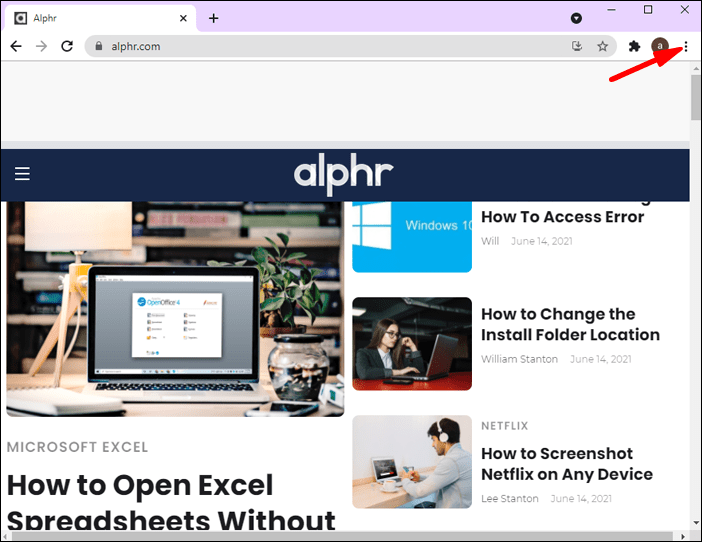
- மேலும் கருவிகளைத் தட்டவும்.
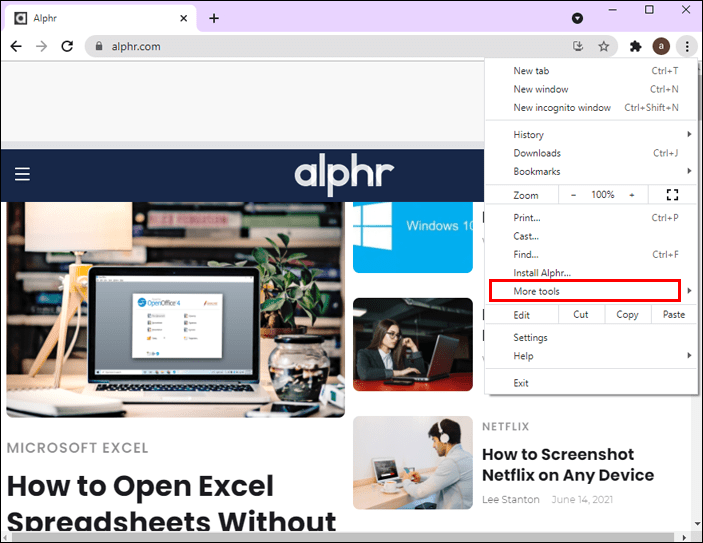
- குறுக்குவழியை உருவாக்கு என்பதைத் தட்டவும்.
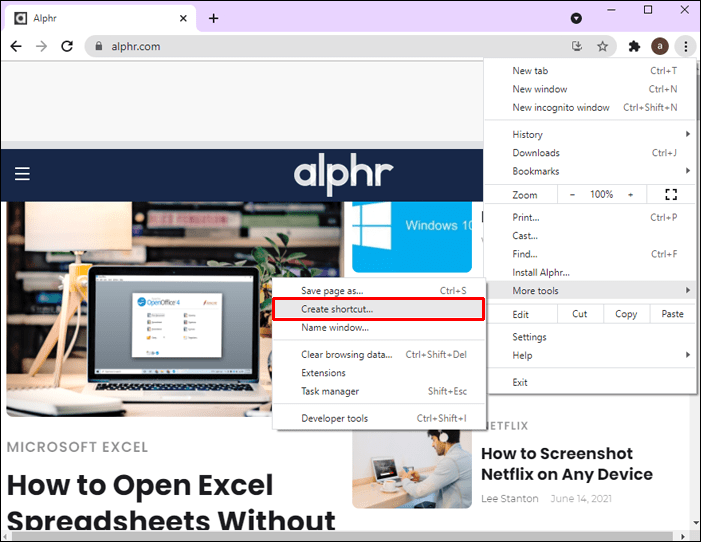
- வலைப்பக்கத்தின் தலைப்பைக் குறிப்பிடவும்.
- Open as window என்ற தேர்வுப்பெட்டியைக் காண்பீர்கள். கூடுதல் தாவல்கள் இல்லாமல் இணையப் பக்கத்தை தனி சாளரமாகத் திறக்க விரும்பினால், தேர்வுப்பெட்டியைக் குறிக்கவும். தனித் தாவலாகத் திறக்க விரும்பினால், தேர்வுப்பெட்டியைக் குறிக்காமல் விடவும்.
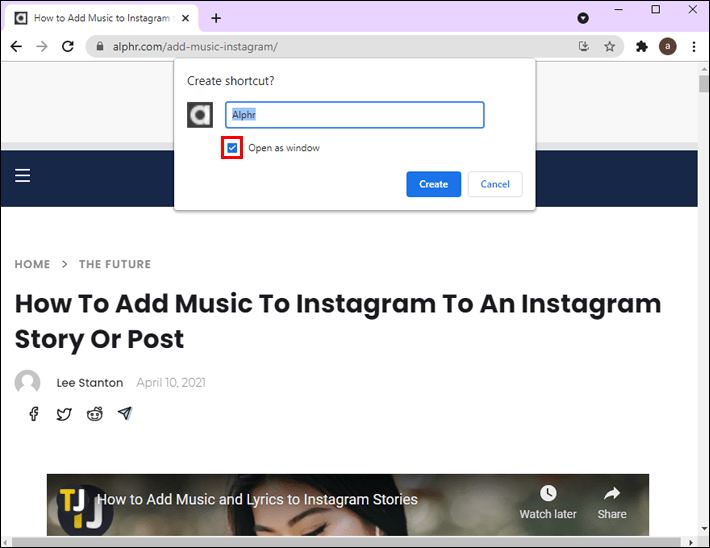
- உருவாக்கு என்பதைத் தட்டவும்.
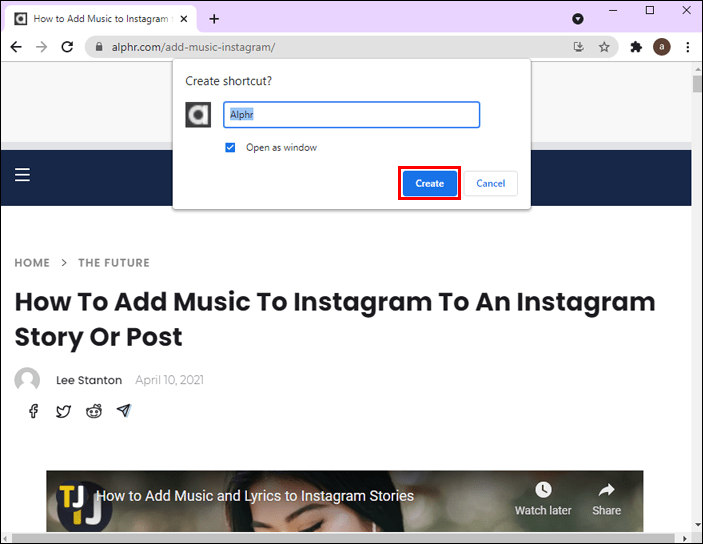
- நீங்கள் Mac பயனராக இருந்தால், உருவாக்கு என்பதைக் கிளிக் செய்த பிறகு ஒரு சாளரம் பாப்-அப் செய்வதைக் காண்பீர்கள். இது தோன்றும் போது, ஐகானைத் தேர்ந்தெடுத்து அதை உங்கள் டெஸ்க்டாப்பில் இழுக்கவும்.
இது உங்கள் டெஸ்க்டாப்பில் இணையப் பக்க குறுக்குவழியை தானாகவே உருவாக்கும். ஐகானைக் கிளிக் செய்வதன் மூலம், நீங்கள் Google Chrome ஐத் தனித்தனியாகத் திறக்காமல் பக்கத்திற்கு மாற்றப்படுவீர்கள்.
மேக்புக் ப்ரோ டி சக்தியை வென்றது
URL மூலம் டெஸ்க்டாப்பில் குறுக்குவழியை உருவாக்குவது எப்படி?
இணையப் பக்க URL ஐப் பயன்படுத்தி உங்களுக்குப் பிடித்த இணையதளத்திற்கு டெஸ்க்டாப் குறுக்குவழியையும் உருவாக்கலாம். நீங்கள் இதை எப்படி செய்யலாம் என்பது இங்கே:
கூகிள் எர்த் எத்தனை முறை புதுப்பிக்கிறது
- Google Chrome ஐத் திறக்கவும்.
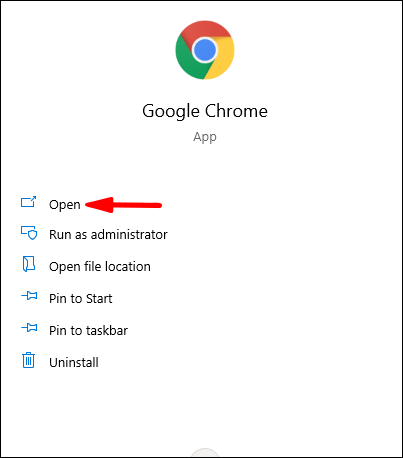
- நீங்கள் குறுக்குவழியை உருவாக்க விரும்பும் இணையதளத்திற்குச் செல்லவும்.
- இணையதளத்தின் URLஐத் தேர்ந்தெடுக்கவும்.
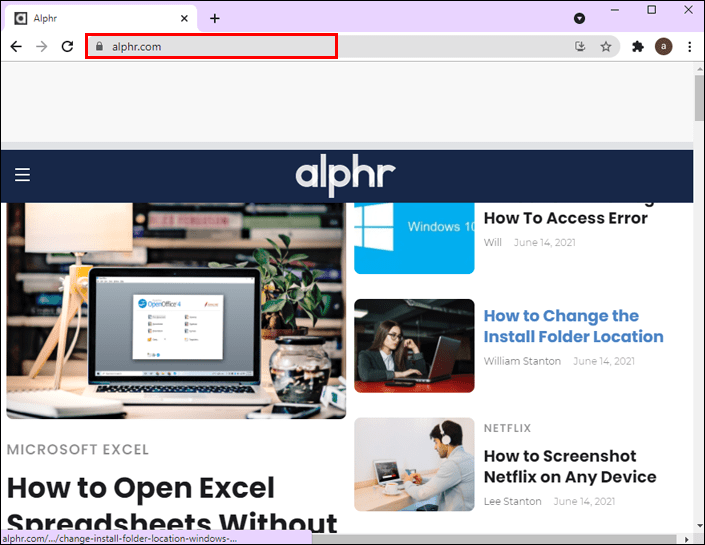
- குறுக்குவழியை உருவாக்க உலாவியில் இருந்து டெஸ்க்டாப்பிற்கு URL ஐ இழுக்கவும். URL இன் இடதுபுறத்தில் உள்ள ஐகானையும் நீங்கள் பயன்படுத்தலாம்.
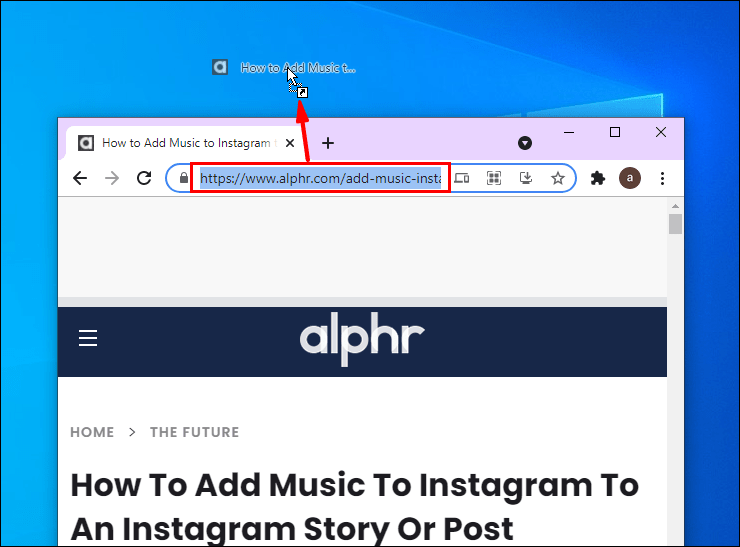
- இந்த ஐகானில் பொதுவான ஐகான் மற்றும் பெயர் இருக்கும். நீங்கள் அதை மாற்ற விரும்பினால், ஐகானில் வலது கிளிக் செய்யவும்.
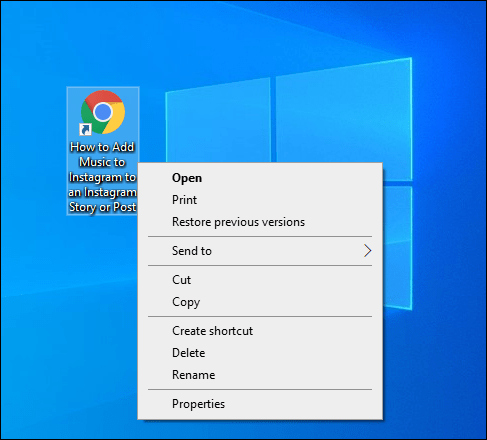
டெஸ்க்டாப் ஷார்ட்கட்களை உருவாக்கும் இந்த முறை உங்கள் இயல்புநிலை உலாவிக்கு பொருந்தும் என்பதை கவனத்தில் கொள்ள வேண்டும். எனவே, நீங்கள் Google Chrome இல் ஒரு வலைத்தளத்தைத் திறந்தால், ஆனால் உங்கள் இயல்புநிலை உலாவி மைக்ரோசாஃப்ட் எட்ஜ் என்றால், குறுக்குவழி மைக்ரோசாஃப்ட் எட்ஜுக்கு உருவாக்கப்படும். இது நடந்தால், உங்கள் கணினியில் இயல்புநிலை உலாவியை மாற்றுவதை உறுதிசெய்யவும்.
உங்கள் கணினியில் இயல்புநிலை உலாவியை மாற்றுதல்
விண்டோஸ்
- தொடக்க மெனுவைத் திறக்கவும்.
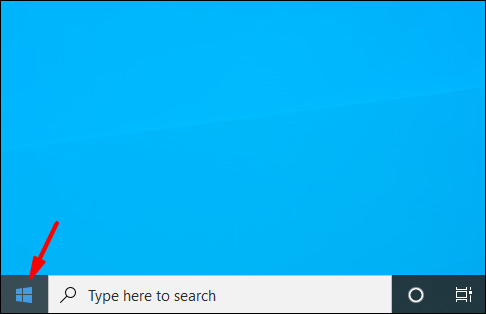
- இயல்புநிலை பயன்பாடுகளைத் தட்டச்சு செய்து அதைத் திறக்கவும்.
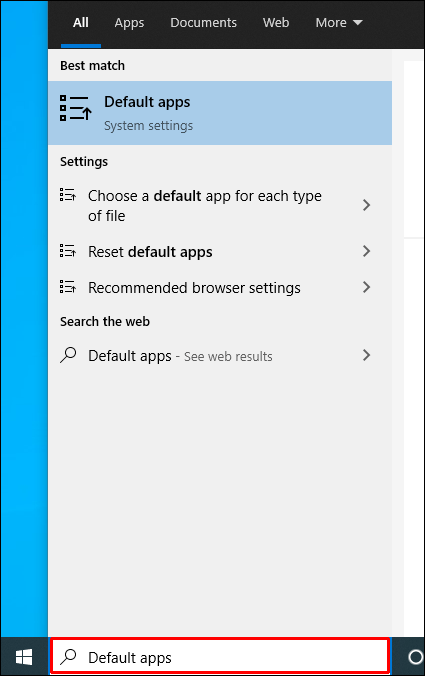
- இணைய உலாவிக்கு கீழே உருட்டவும்.
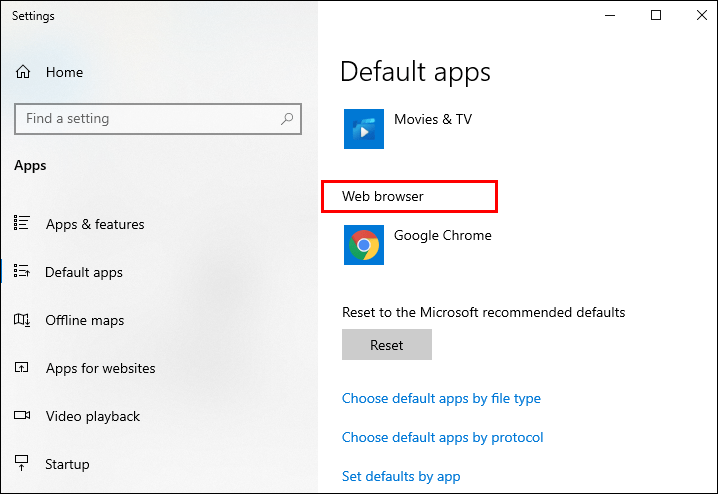
- உங்கள் இயல்புநிலையாக இருக்க விரும்பும் உலாவியைத் தேர்ந்தெடுக்கவும்; இந்த வழக்கில், இது Google Chrome.
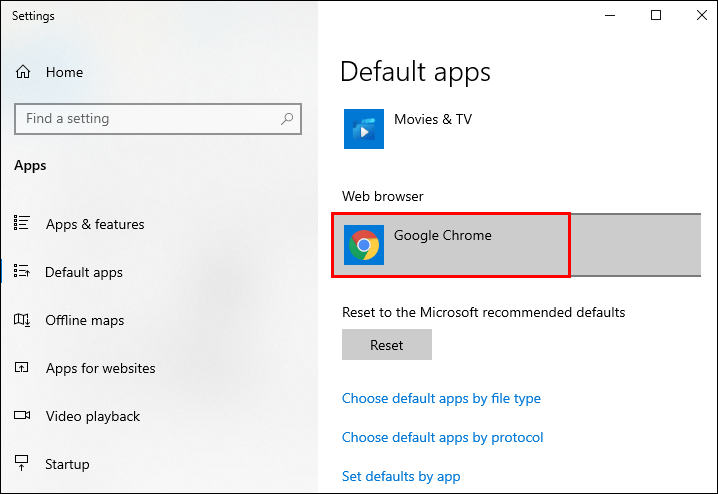
மேக்
- மேல் இடது மூலையில் உள்ள ஆப்பிள் ஐகானைத் தட்டவும்.
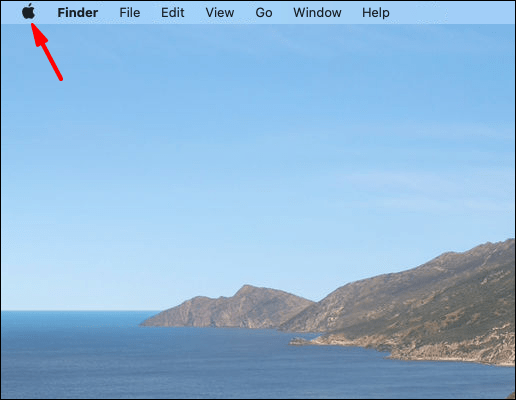
- கணினி விருப்பத்தேர்வுகளைத் தட்டவும்.
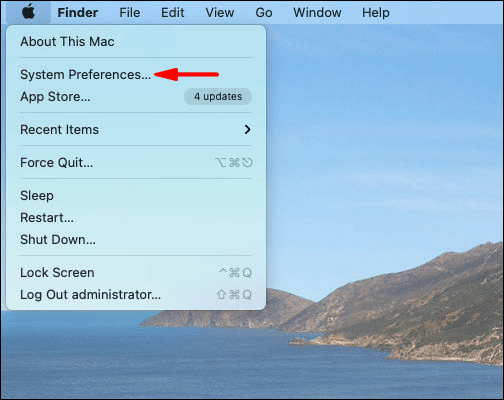
- பொது என்பதைத் தட்டவும்.
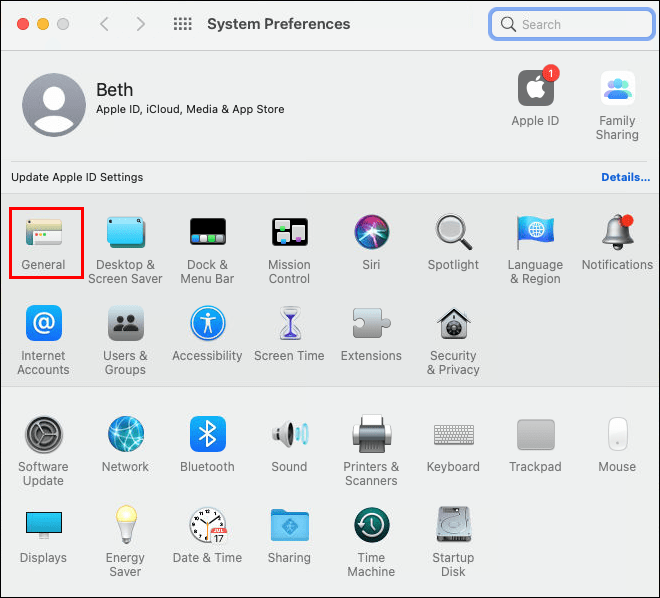
- இயல்புநிலை இணைய உலாவியின் கீழ், உங்கள் இயல்புநிலையாக இருக்க விரும்பும் உலாவியைத் தேர்ந்தெடுக்கவும்; இந்த வழக்கில், இது Google Chrome.
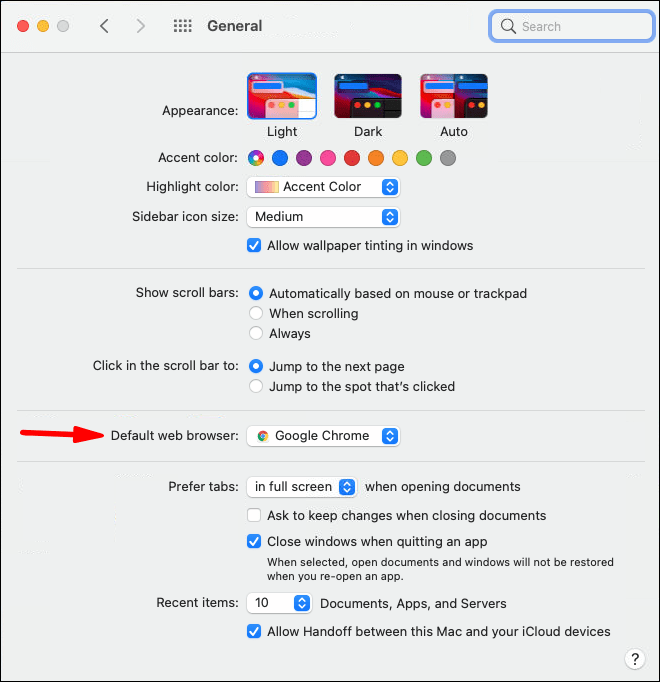
லினக்ஸ்
- மேல் வலது மூலையில் உள்ள கோக் ஐகானையோ அல்லது அம்புக்குறியையோ தட்டவும்.
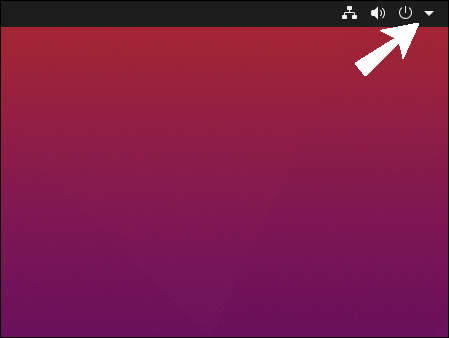
- கணினி அமைப்புகளைத் தட்டவும்.
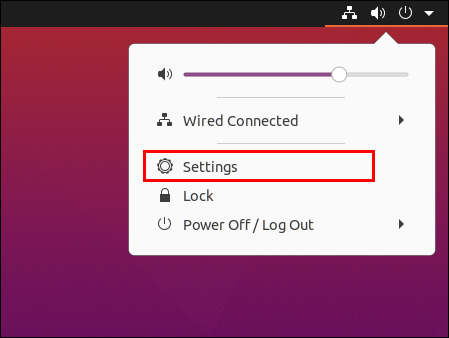
- கீழே உருட்டி, விவரங்கள் மெனுவைத் தட்டவும்.
- இயல்புநிலை பயன்பாடுகளைத் தட்டவும்.
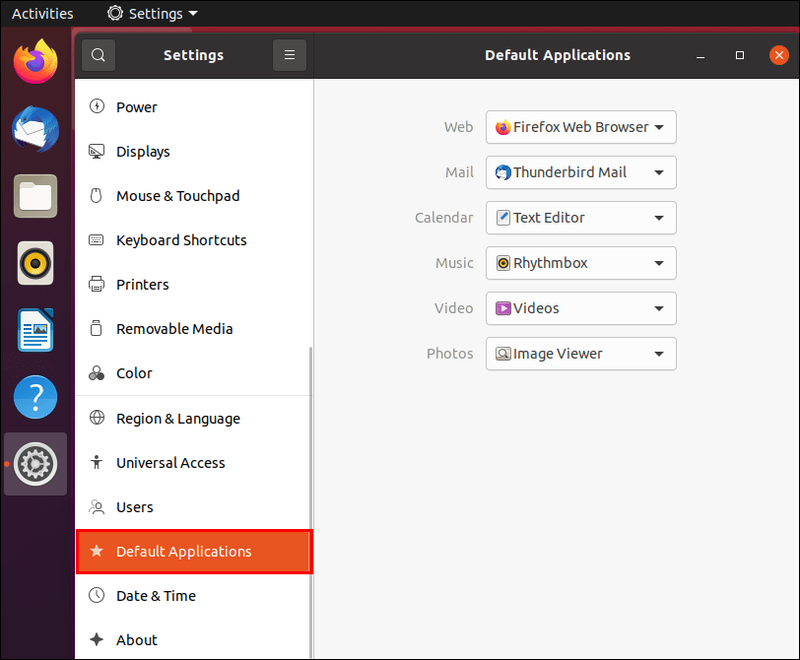
- உங்கள் இயல்புநிலையாக இருக்க விரும்பும் உலாவியைத் தேர்ந்தெடுக்கவும்; இந்த வழக்கில், இது Google Chrome.
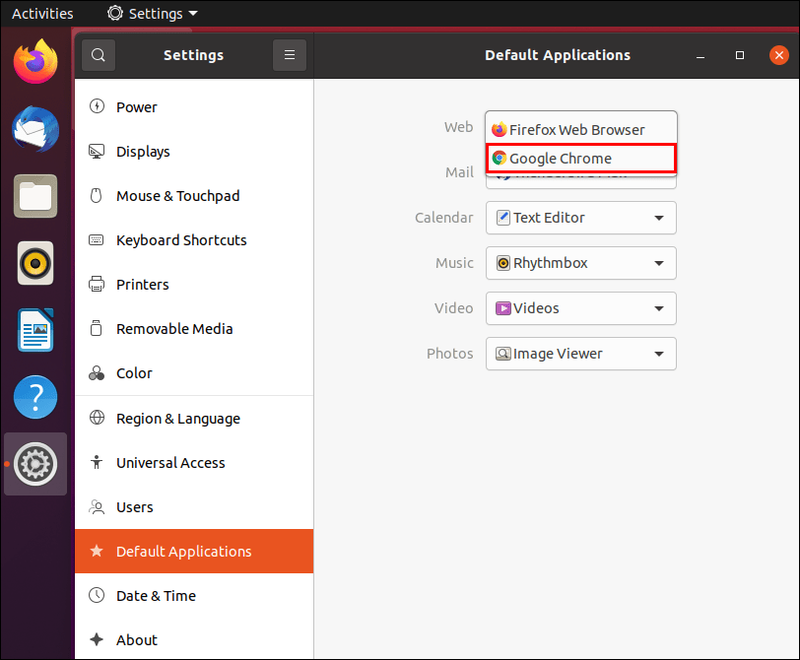
கூகுள் குரோம் பயன்படுத்தி ஃபோல்டர்களில் இணையதள ஷார்ட்கட்டை உருவாக்குவது எப்படி?
உங்கள் டெஸ்க்டாப்பில் உங்களுக்குப் பிடித்த இணையதளங்களுக்கு ஷார்ட்கட்டைச் சேர்ப்பதைத் தவிர, அவற்றை ஒரு குறிப்பிட்ட கோப்புறையில் சேர்க்கலாம். இதைச் செய்ய, பின்வரும் படிகளைப் பின்பற்றவும்:
- Google Chrome ஐத் திறக்கவும்.
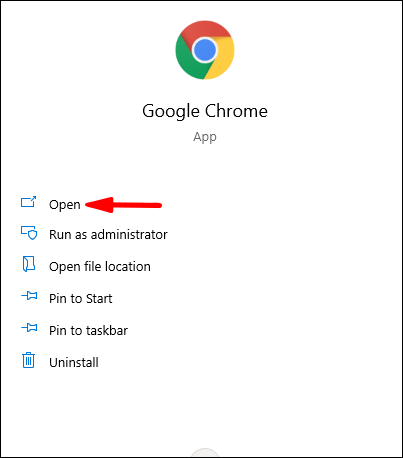
- நீங்கள் குறுக்குவழியை உருவாக்க விரும்பும் இணையதளத்திற்குச் செல்லவும்.
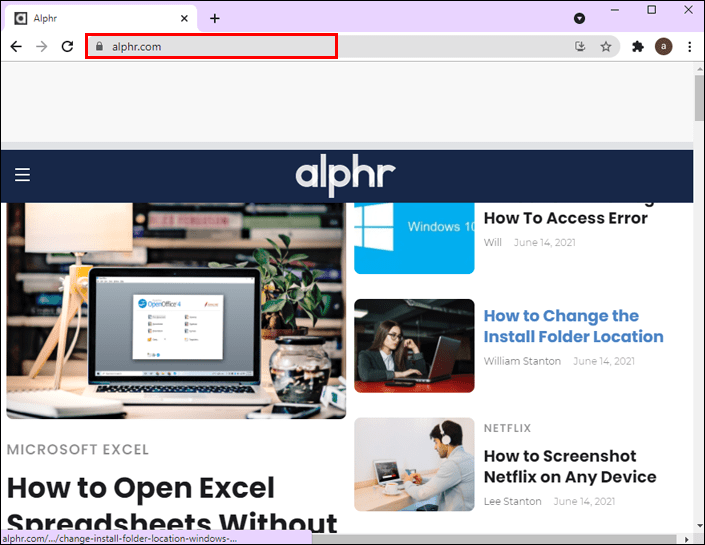
- இணைப்பைத் தேர்ந்தெடுத்து அதை நீங்கள் விரும்பும் கோப்புறையில் இழுக்கவும்.
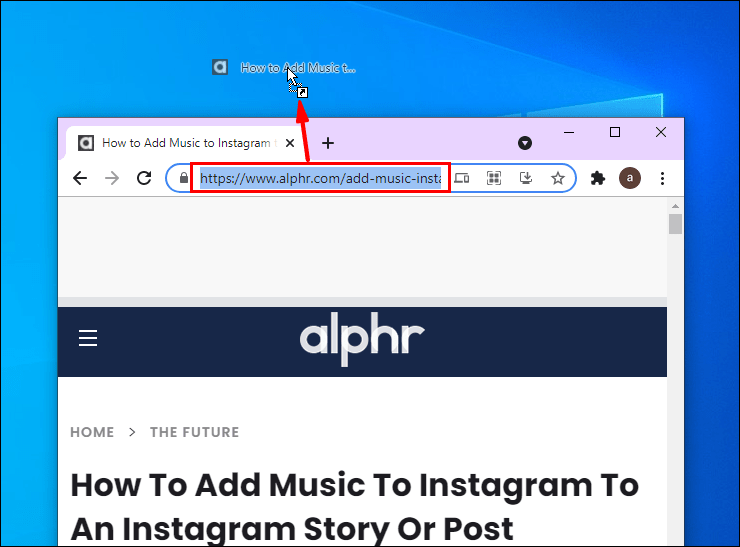
ஃபோன்களில் குரோம் ஷார்ட்கட்களை உருவாக்குவது எப்படி?
அண்ட்ராய்டு
உங்களிடம் ஆண்ட்ராய்ட் ஃபோன் இருந்தால், உங்களுக்குப் பிடித்த இணையதளத்திற்கான ஷார்ட்கட்டை உங்கள் முகப்புத் திரையில் சேர்க்கலாம். இந்த வழியில், நீங்கள் முதலில் Chrome உலாவியைத் திறக்காமல் ஒரு வலைத்தளத்தை எளிதாக அணுகலாம்.
- உங்கள் தொலைபேசியில் Google Chrome ஐத் திறக்கவும்.
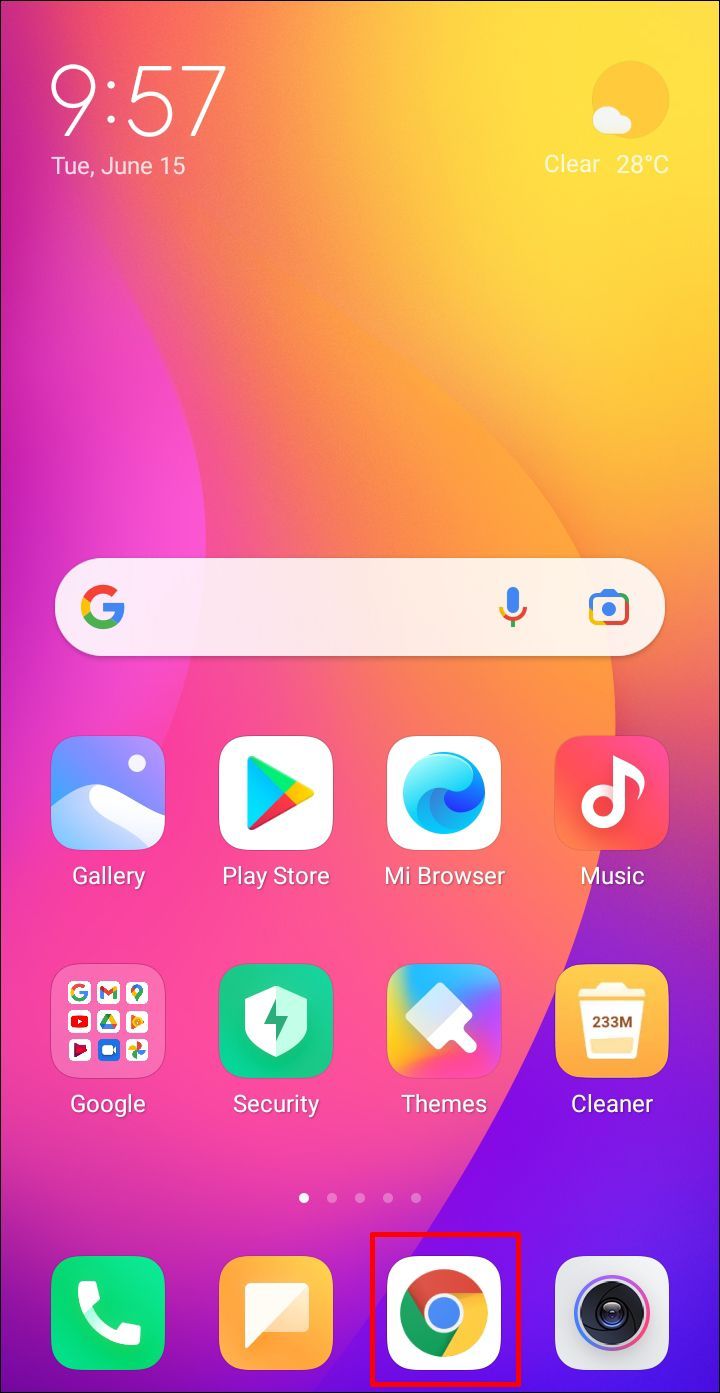
- நீங்கள் குறுக்குவழியை உருவாக்க விரும்பும் இணையதளத்திற்குச் செல்லவும்.
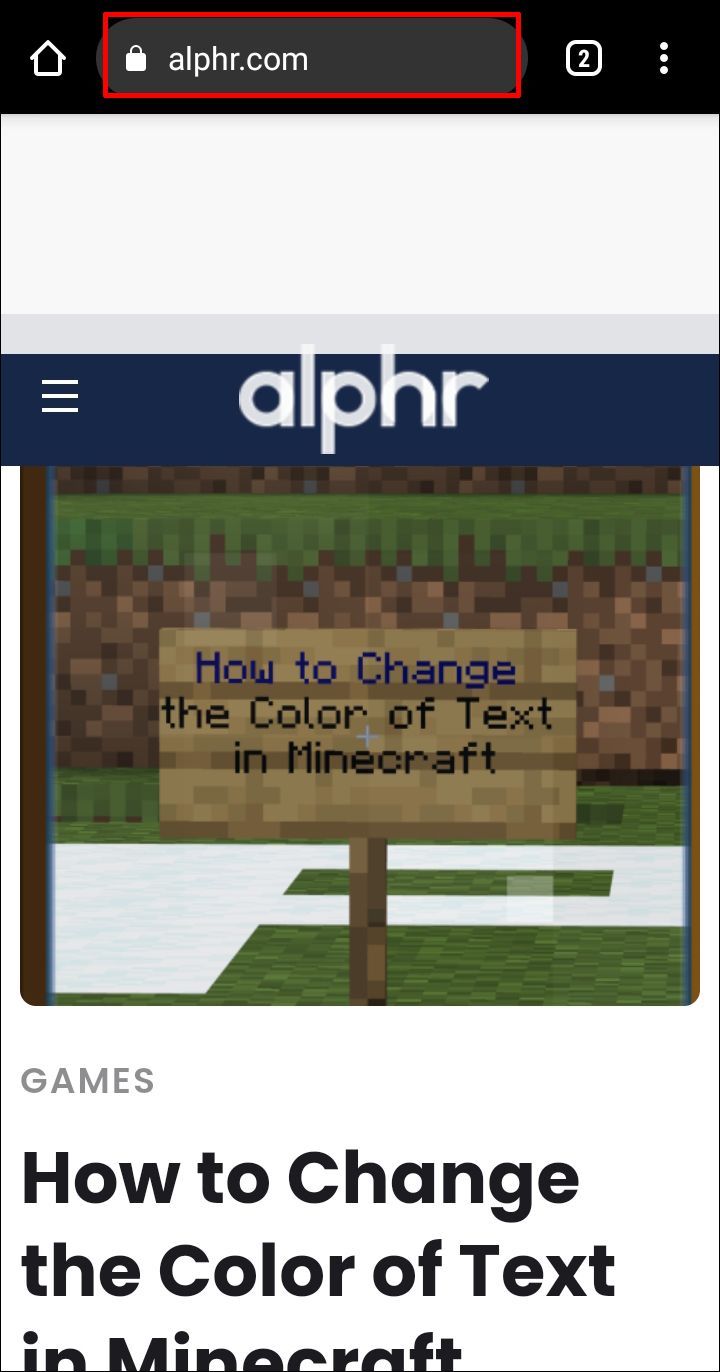
- மேல் வலது மூலையில் உள்ள மூன்று புள்ளிகள் ஐகானைத் தட்டவும்.
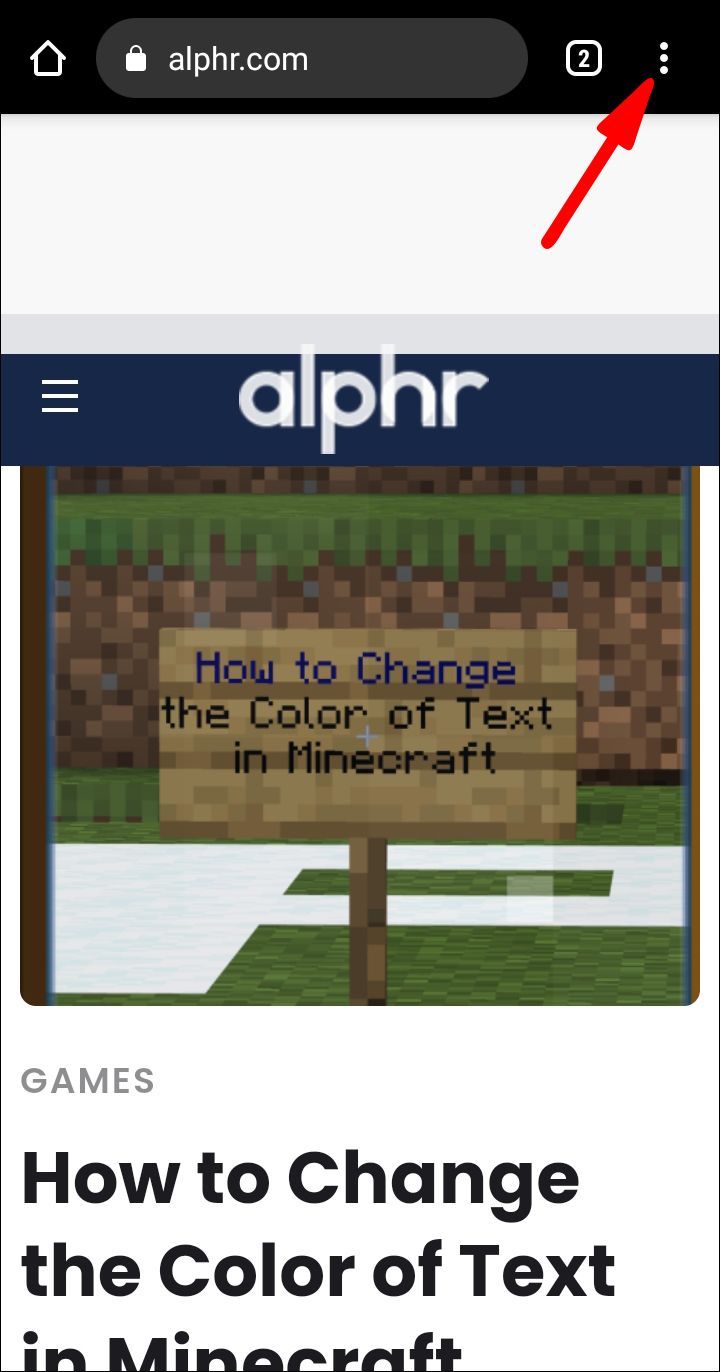
- முகப்புத் திரையில் சேர் என்பதைத் தட்டவும்.
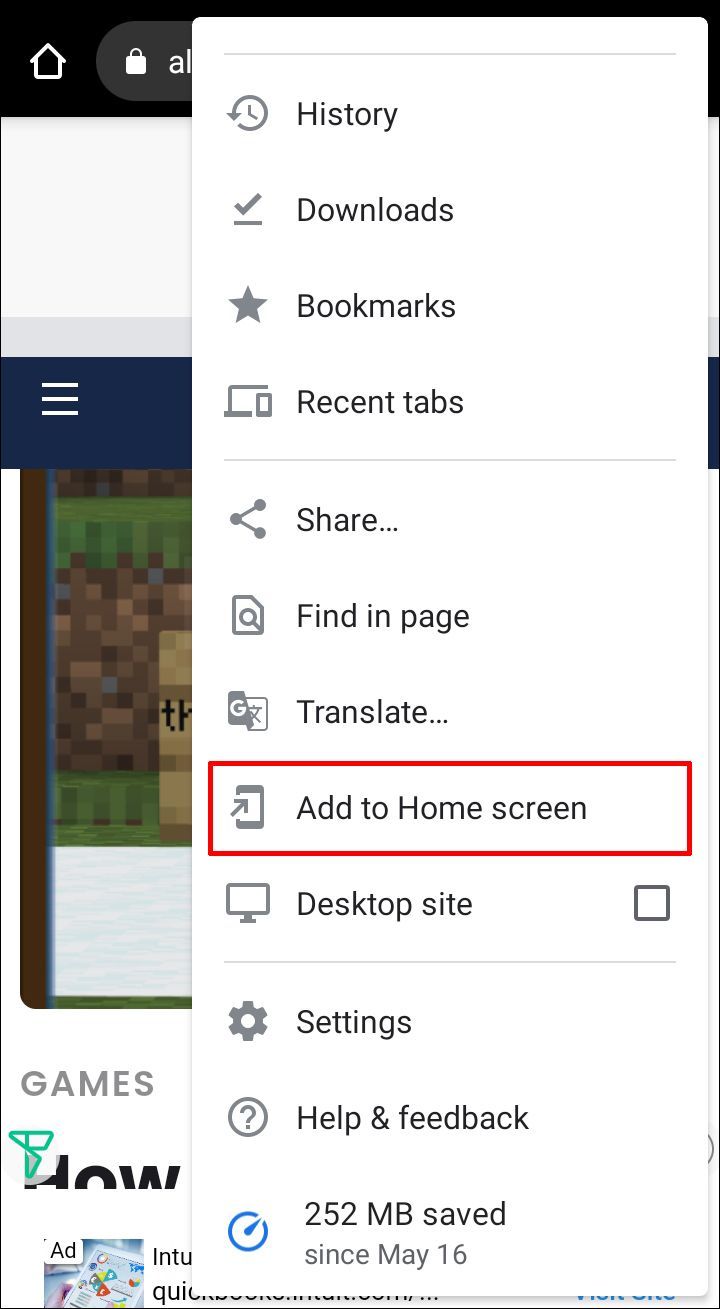
- உங்கள் குறுக்குவழியின் பெயரை மாற்றலாம்.
- இப்போது, ஐகானை உங்கள் முகப்புத் திரைக்கு இழுக்கலாம் அல்லது சேர் என்பதைத் தட்டவும்.
ஐபோன்
ஐபோன் பயனர்கள் கூகுள் குரோம் ஷார்ட்கட்களை நேரடியாக கூகுள் குரோமில் இருந்து முகப்புத் திரையில் சேர்க்க முடியாது. இந்த விருப்பம் சஃபாரி மூலம் வழங்கப்படுகிறது - தொலைபேசியின் இயல்புநிலை உலாவி. இருப்பினும், Chrome குறுக்குவழிகளை உருவாக்க நீங்கள் பயன்படுத்தக்கூடிய ஒரு பயன்பாடு உள்ளது. இந்த ஆப்ஸ் ஷார்ட்கட்கள் என்று அழைக்கப்படுகிறது, மேலும் இது புதிய ஃபோன்களில் முன்பே நிறுவப்பட்டுள்ளது. Google Chrome இல் இணையதள குறுக்குவழிகளை உருவாக்க உங்களுக்கு உதவ, இந்தப் பயன்பாட்டை எவ்வாறு பயன்படுத்தலாம் என்பது இங்கே:
- குறுக்குவழிகளைத் திறக்கவும்.
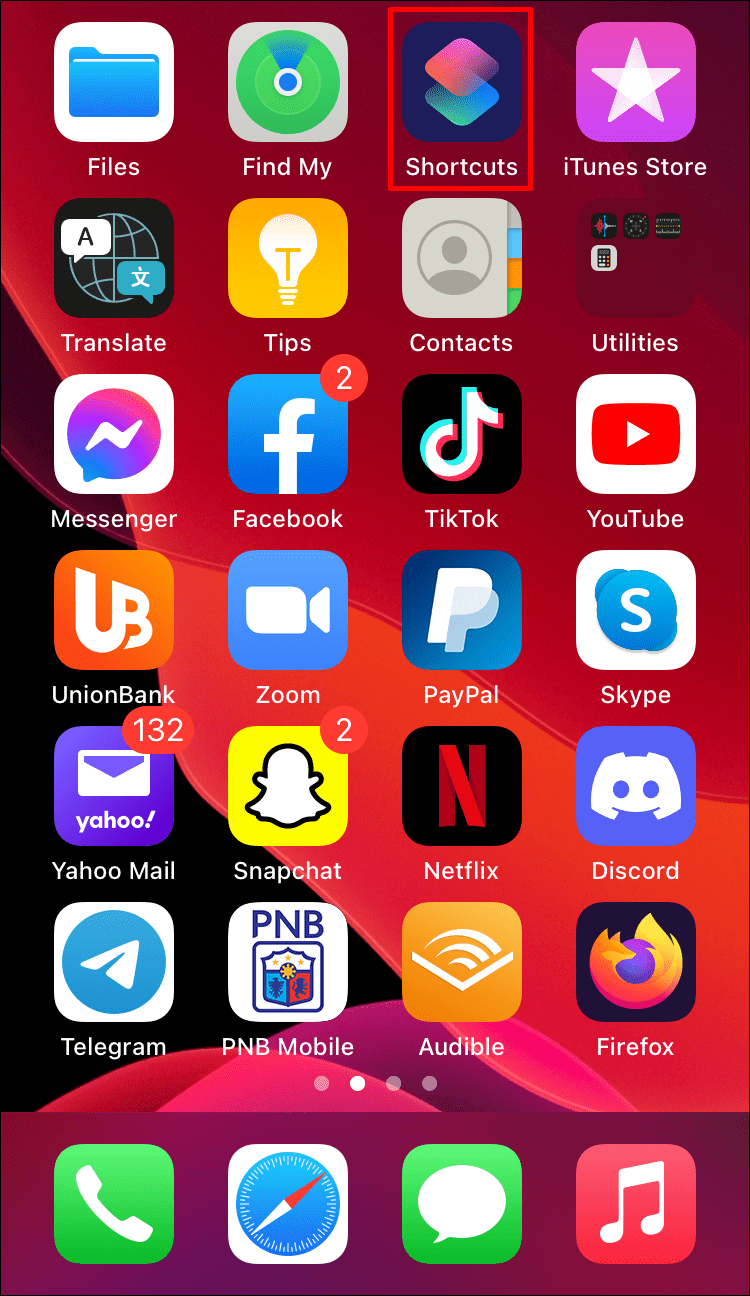
- எனது குறுக்குவழிகளுக்குச் செல்லவும்.
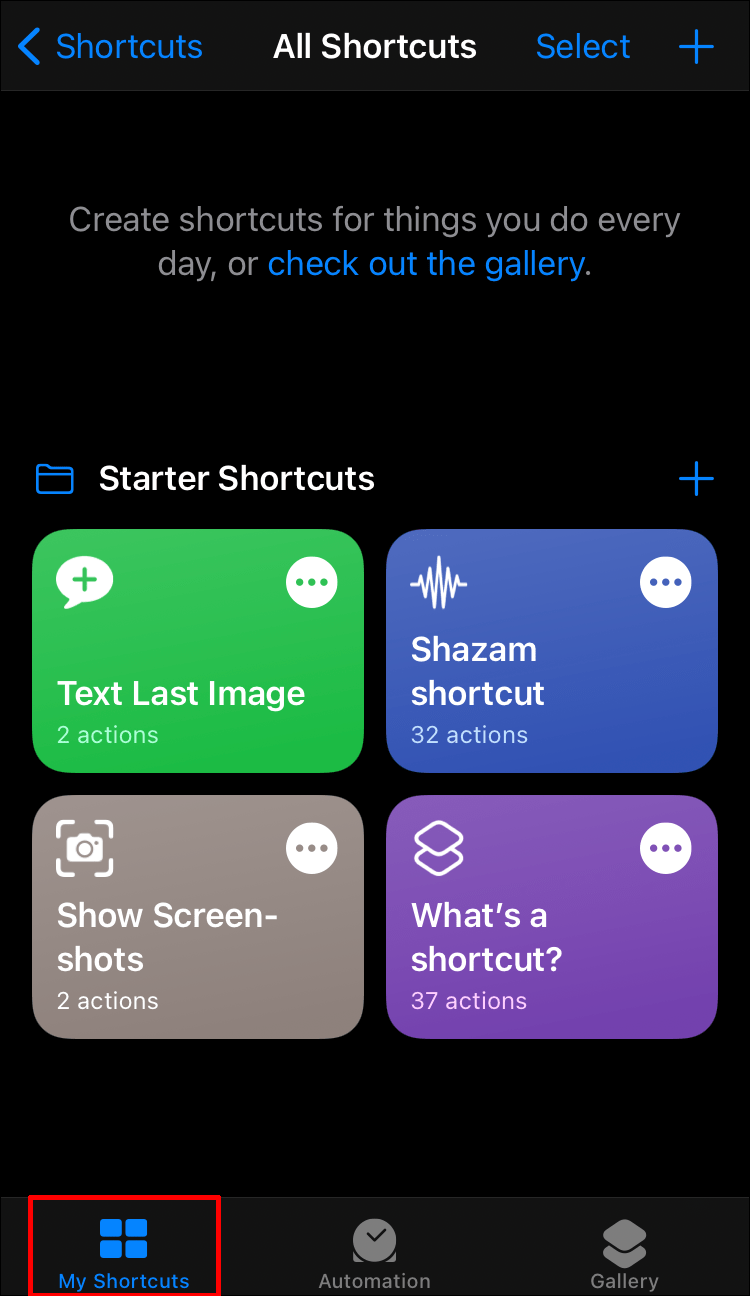
- மேல் வலது மூலையில் உள்ள + ஐகானைத் தட்டவும்.
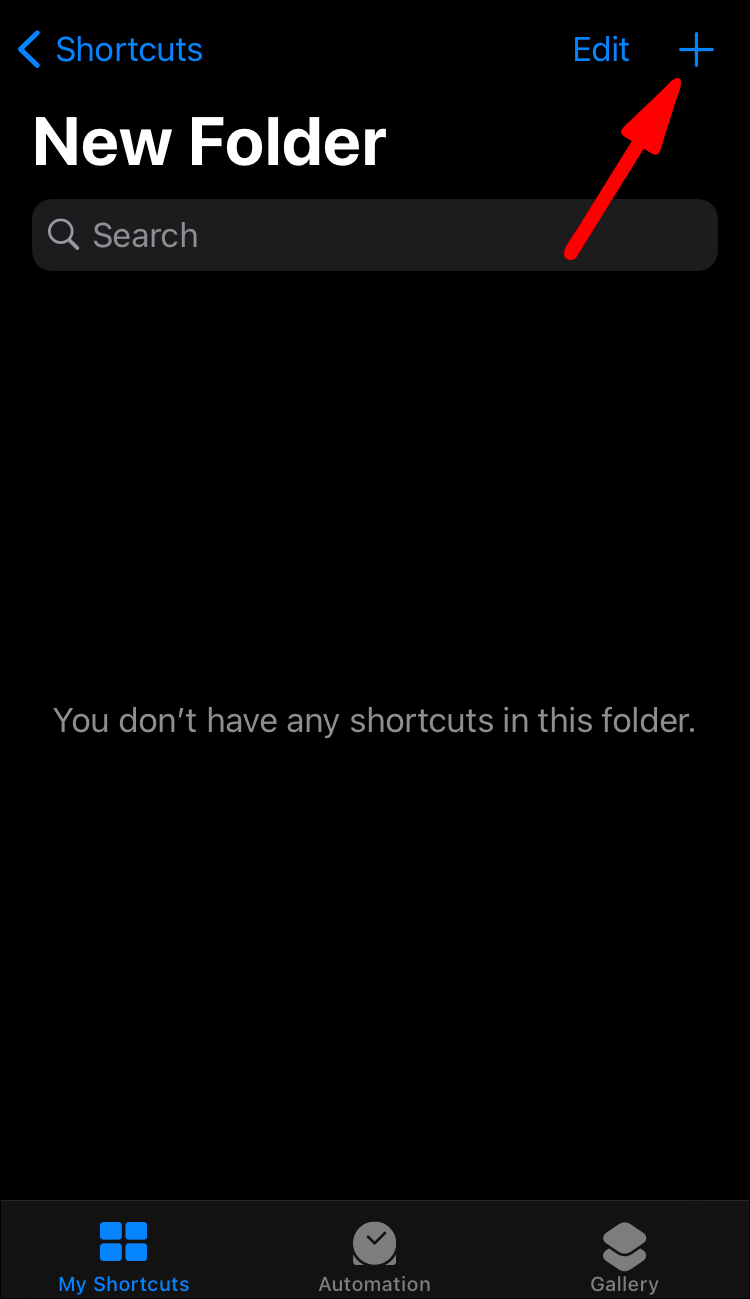
- செயலைச் சேர் என்பதைத் தட்டவும்.
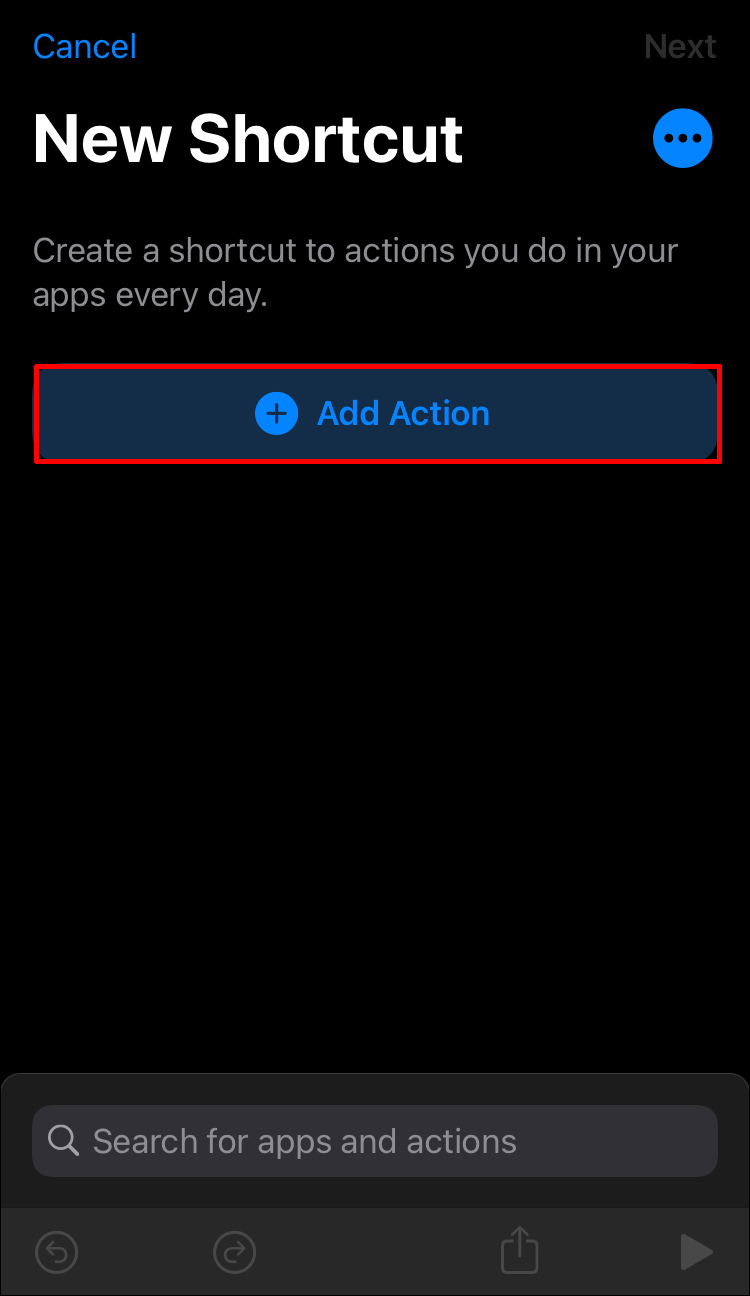
- Safari என டைப் செய்யவும்.
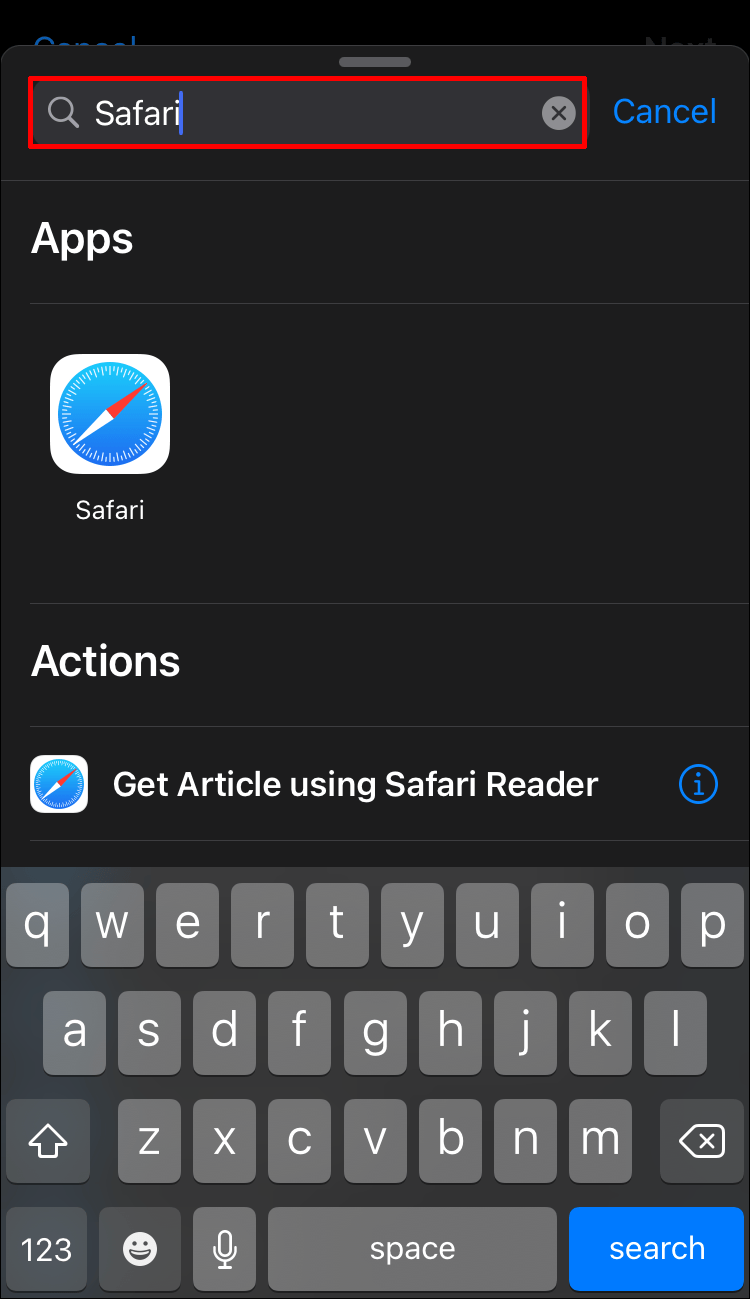
- இணைப்புகளைத் திற என்பதைத் தட்டவும்.
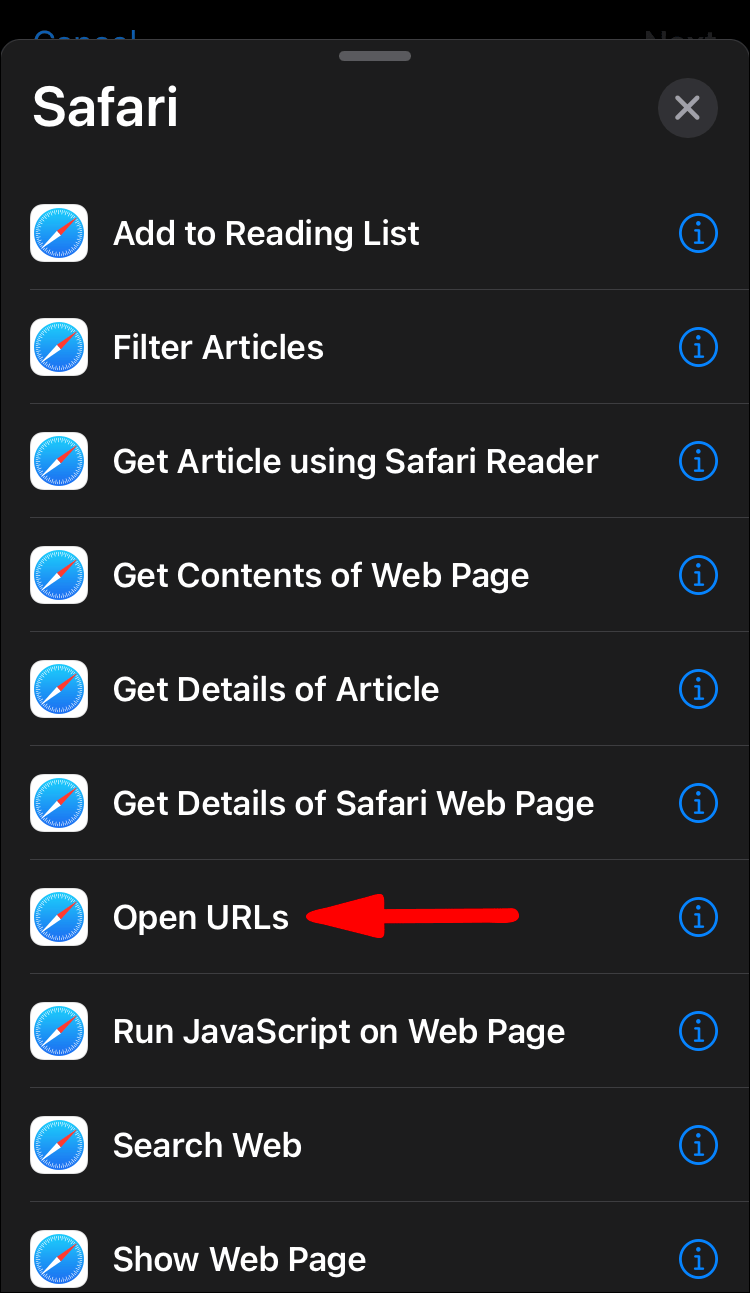
- தட்டவும் |_+_|.
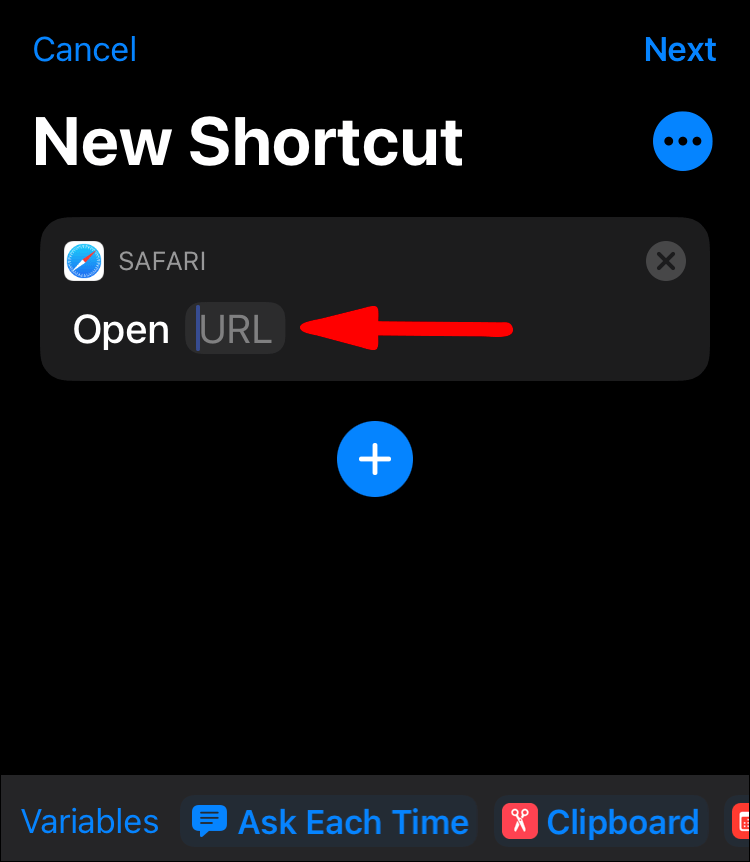
- வகை |_+_| நீங்கள் குறுக்குவழியை உருவாக்க விரும்பும் இணையதள URL ஐச் சேர்க்கவும்.
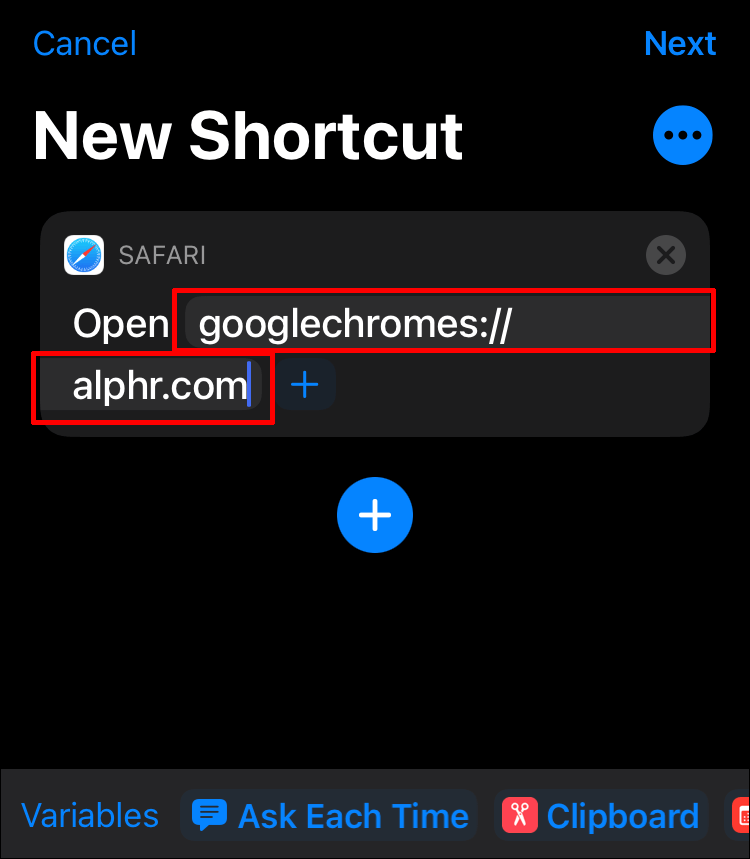
- மேல் வலது மூலையில் உள்ள மூன்று புள்ளிகள் ஐகானைத் தட்டவும்.
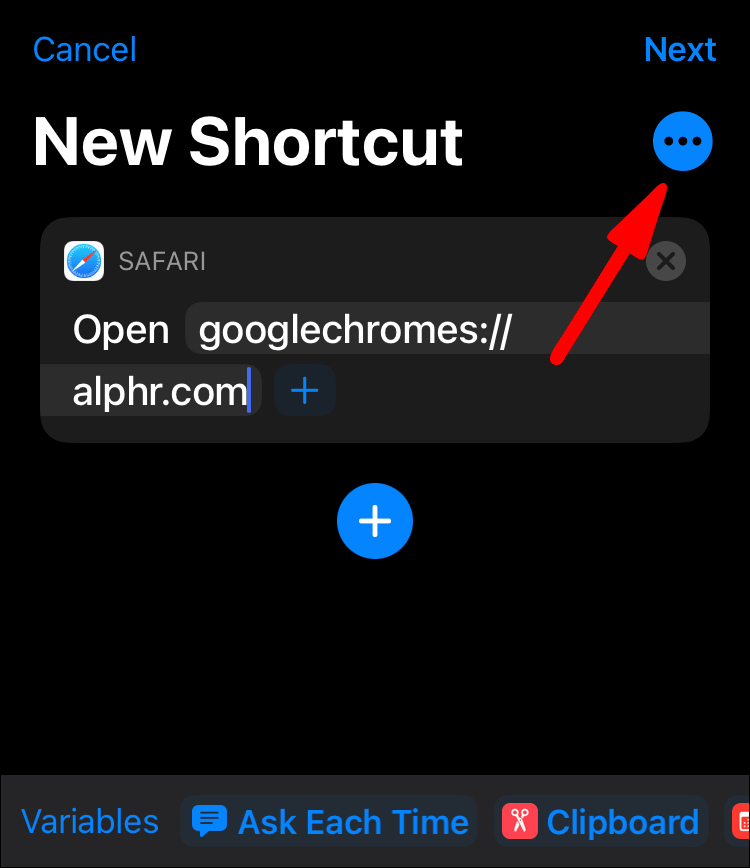
- உங்கள் குறுக்குவழியின் பெயரை மாற்றலாம்.
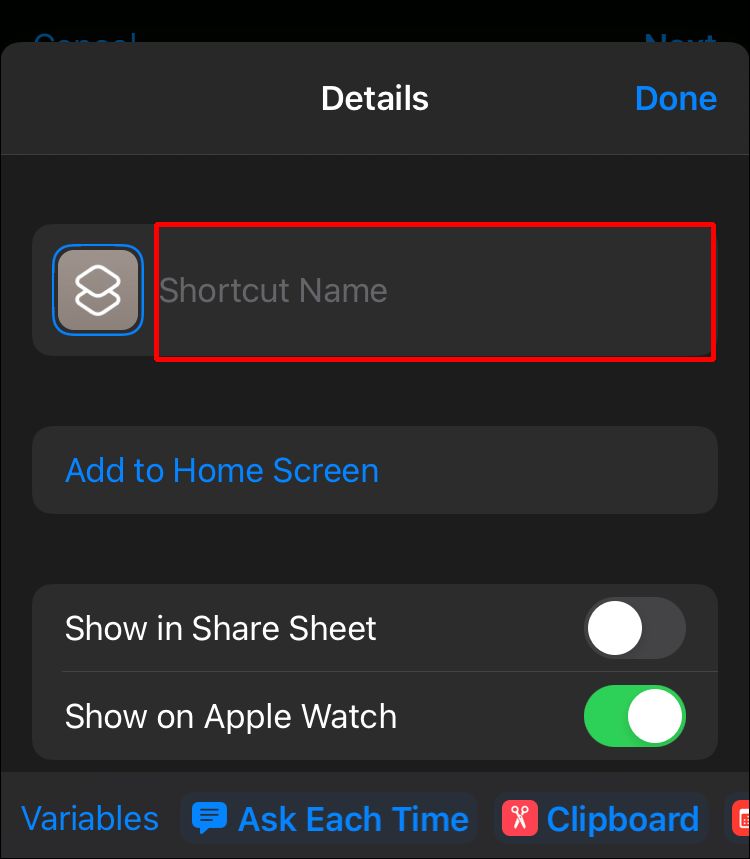
- முகப்புத் திரையில் சேர் என்பதைத் தட்டவும்.
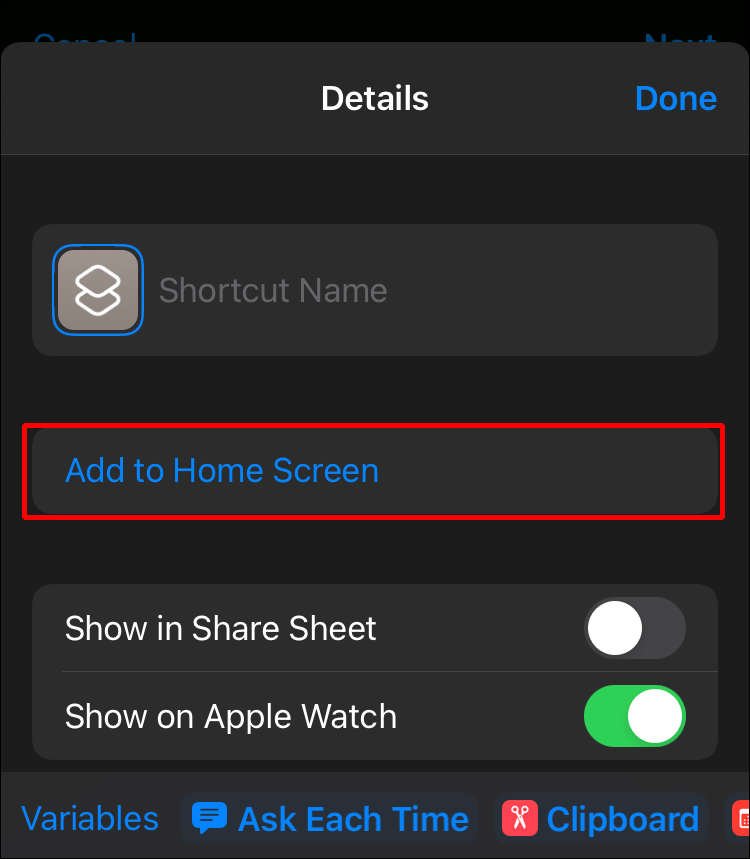
- சேர் என்பதைத் தட்டவும்.
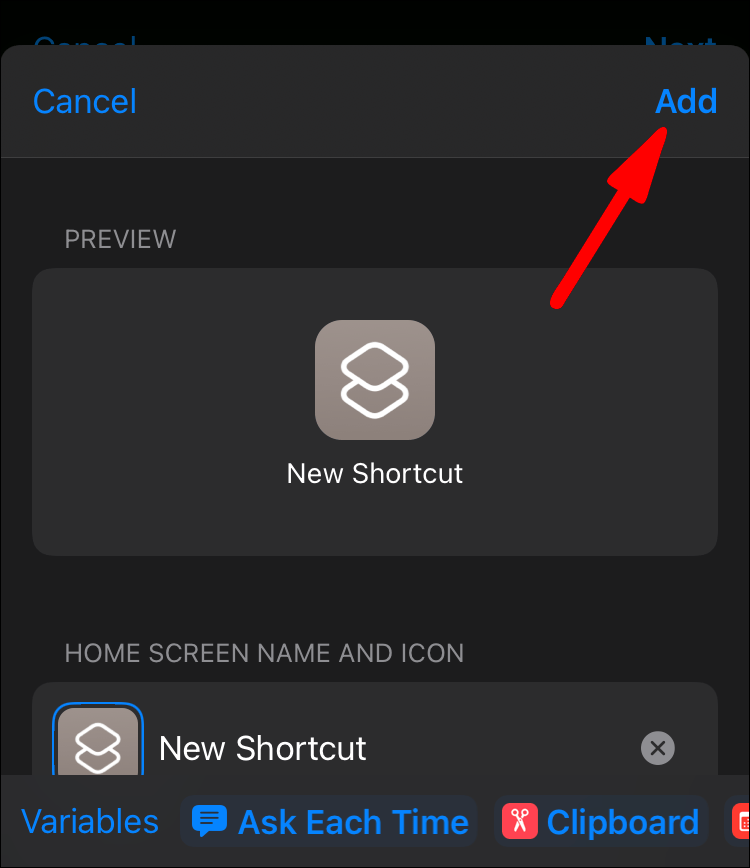
உங்கள் முகப்புத் திரையில் உங்கள் குறுக்குவழியைப் பார்ப்பீர்கள். அதைத் தட்டினால், சஃபாரிக்குப் பதிலாக Google Chrome இல் இணைப்பு திறக்கும்.
Google Chrome இல் புக்மார்க்குகள்
புக்மார்க்குகளை உருவாக்குவதன் மூலம் உங்களுக்குப் பிடித்த இணையதளங்களையும் சேமிக்கலாம். குறுக்குவழிகள் மற்றும் புக்மார்க்குகளுக்கு இடையிலான முக்கிய வேறுபாடு என்னவென்றால், புக்மார்க்குகள் உலாவியில் சேமிக்கப்படும், அதே சமயம் குறுக்குவழிகள் தனி சின்னங்கள்.
Google Chrome இல் புக்மார்க்குகளை உருவாக்குதல்
Google Chrome இல் புக்மார்க்குகளை எவ்வாறு உருவாக்குவது என்பதை நீங்கள் அறிய விரும்பினால், கீழே உள்ள படிகளைப் பார்க்கவும்:
Google ஸ்லைடுகளில் வீடியோவை தானாக இயக்குவது எப்படி
- Google Chrome ஐத் திறக்கவும்.

- நீங்கள் புக்மார்க்கை உருவாக்க விரும்பும் இணையதளத்திற்குச் செல்லவும்.
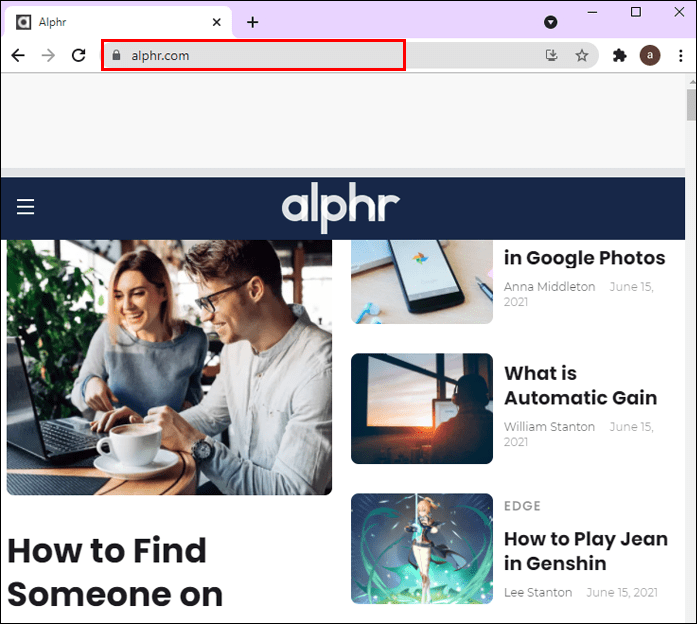
- URL க்கு அடுத்துள்ள நட்சத்திர அடையாளத்தைத் தட்டவும் (இந்தத் தாவலைப் புக்மார்க் செய்யவும்)
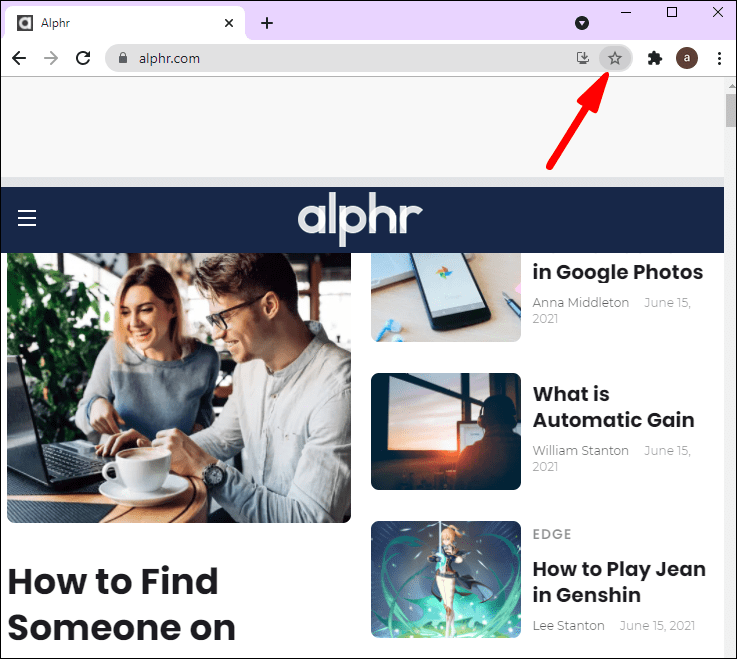
Google Chrome இல் புக்மார்க்குகளைக் கண்டறிதல்
- Google Chrome ஐத் திறக்கவும்.

- மேல் வலது மூலையில் உள்ள மூன்று புள்ளிகள் ஐகானைக் கிளிக் செய்யவும் (Google Chrome ஐத் தனிப்பயனாக்கவும் மற்றும் கட்டுப்படுத்தவும்).
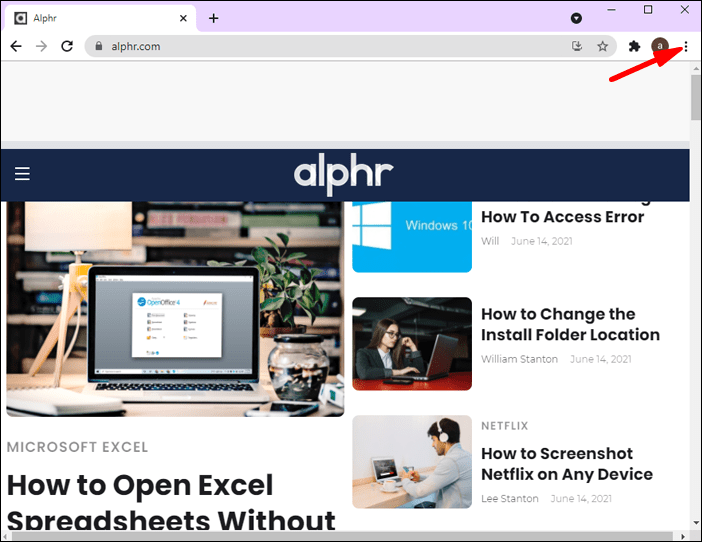
- புக்மார்க்குகளைத் தட்டவும்.
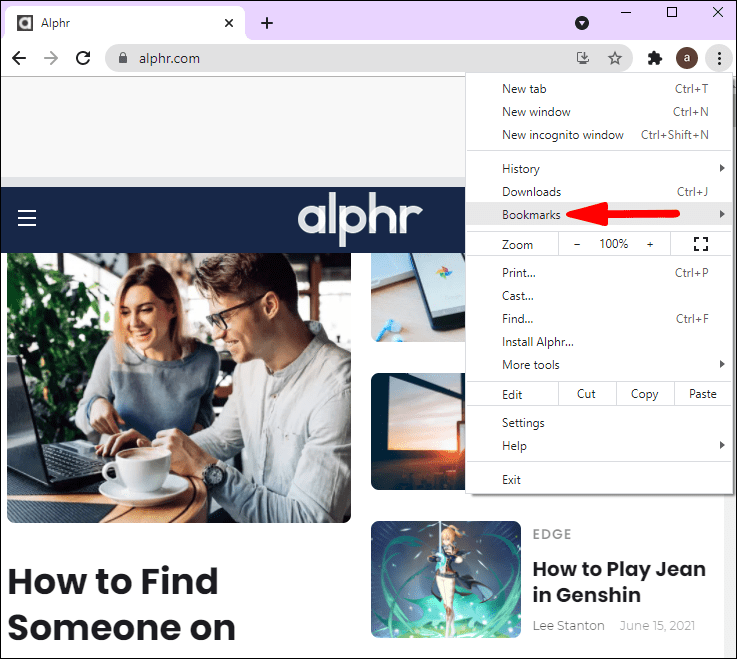
- உங்கள் புக்மார்க்குகளின் பட்டியலை இங்கே காண்பீர்கள்.
புக்மார்க்குகளைக் கண்டுபிடிப்பதற்கான மற்றொரு வழி, உங்கள் புக்மார்க்குகள் பட்டியைப் பார்ப்பது. நீங்கள் Google Chrome ஐத் திறந்ததும், முகவரிப் பட்டியின் கீழே புக்மார்க் பட்டியைக் காண்பீர்கள்.
Google Chrome இல் புக்மார்க்குகளைத் திருத்துகிறது
- Google Chrome ஐத் திறக்கவும்.

- மேல் வலது மூலையில் உள்ள மூன்று புள்ளிகள் ஐகானைக் கிளிக் செய்யவும் (Google Chrome ஐத் தனிப்பயனாக்கவும் மற்றும் கட்டுப்படுத்தவும்).
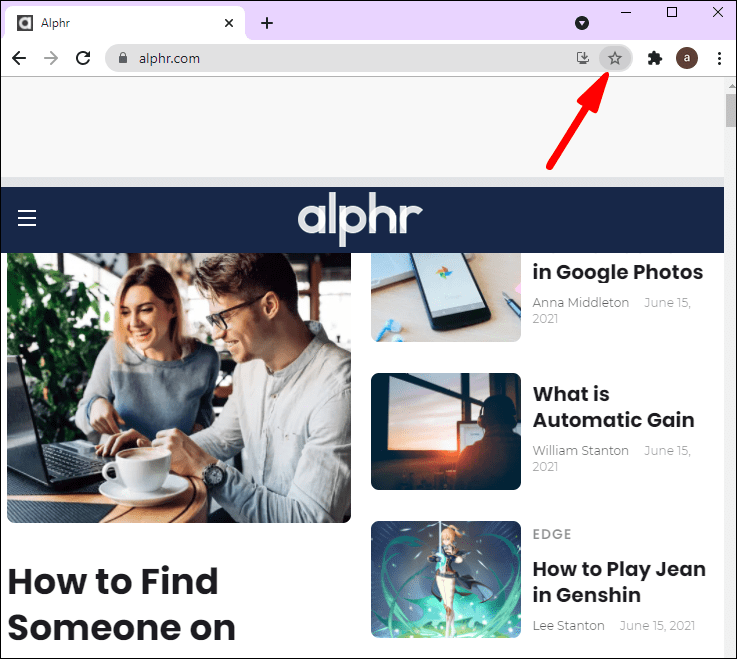
- புக்மார்க்குகளைத் தட்டவும்.
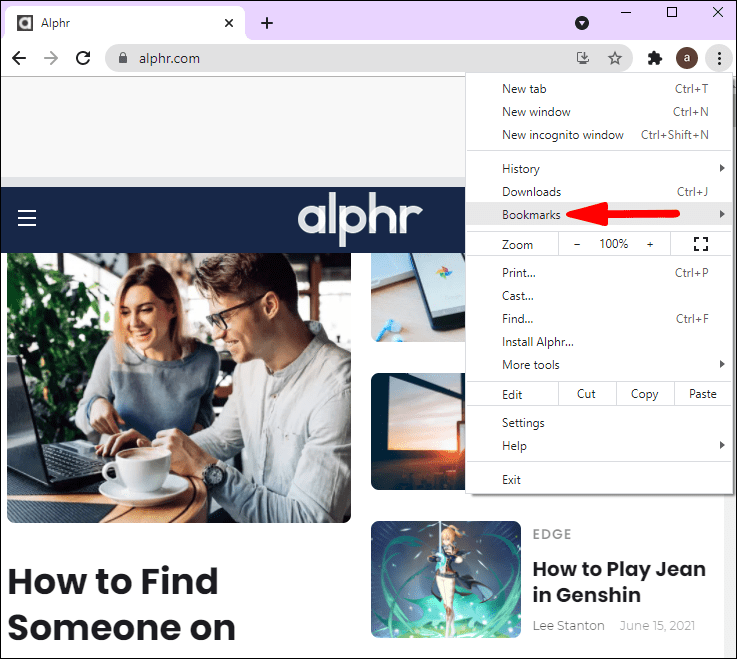
- புக்மார்க்ஸ் மேலாளரைத் தட்டவும்.
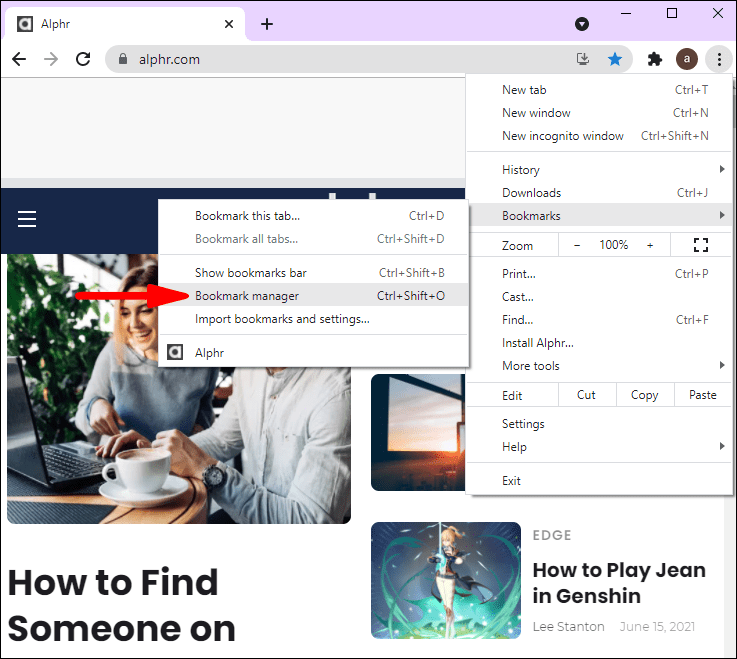
- நீங்கள் திருத்த விரும்பும் புக்மார்க்குகளைத் தேர்ந்தெடுத்து, திருத்து என்பதைத் தட்டவும்.
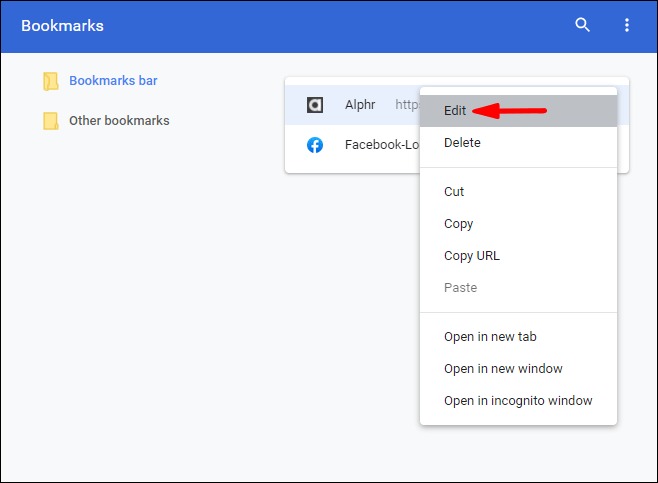
- உங்கள் புக்மார்க்குகளின் பெயர் மற்றும் URL ஐ மாற்றலாம் மற்றும் அவற்றின் வரிசையை ஒழுங்கமைக்கலாம்.
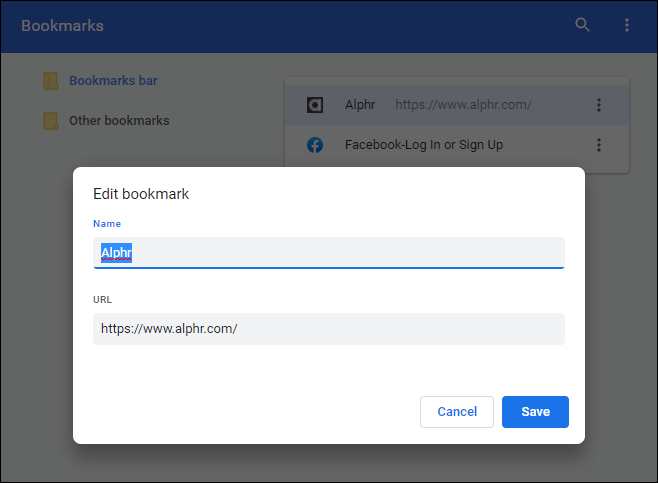
புக்மார்க்குகள் பட்டியில் இருந்து நேரடியாக உங்கள் புக்மார்க்குகளை நீங்கள் திருத்தலாம்:
- Google Chrome ஐத் திறக்கவும்.

- நீங்கள் திருத்த விரும்பும் புக்மார்க்கில் வலது கிளிக் செய்து, திருத்து என்பதைத் தட்டவும்.
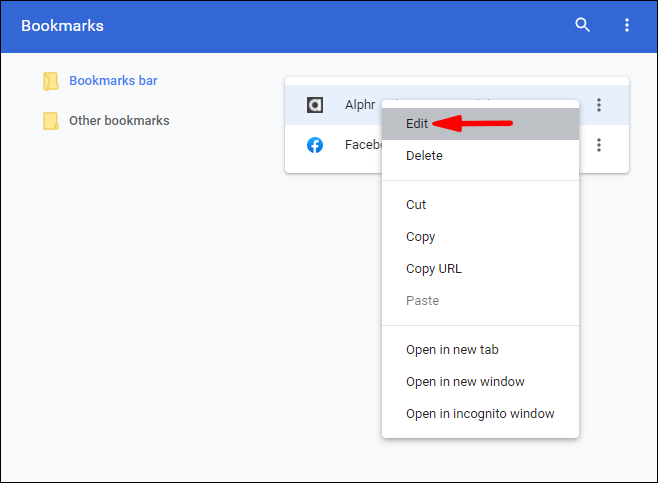
- நீங்கள் நகர்த்த விரும்பும் புக்மார்க்கை அழுத்தி, புக்மார்க்குகள் பட்டியில் இழுப்பதன் மூலம் உங்கள் புக்மார்க்குகள் பட்டியில் உள்ள புக்மார்க்குகளை ஒழுங்கமைக்கலாம்.
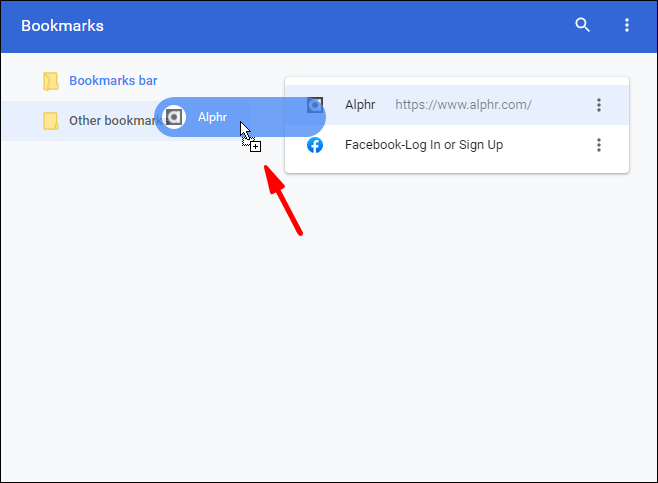
Google Chrome இல் புக்மார்க்குகளை நீக்குகிறது
- Google Chrome ஐத் திறக்கவும்.

- மேல் வலது மூலையில் உள்ள மூன்று புள்ளிகள் ஐகானைக் கிளிக் செய்யவும் (Google Chrome ஐத் தனிப்பயனாக்கவும் மற்றும் கட்டுப்படுத்தவும்).
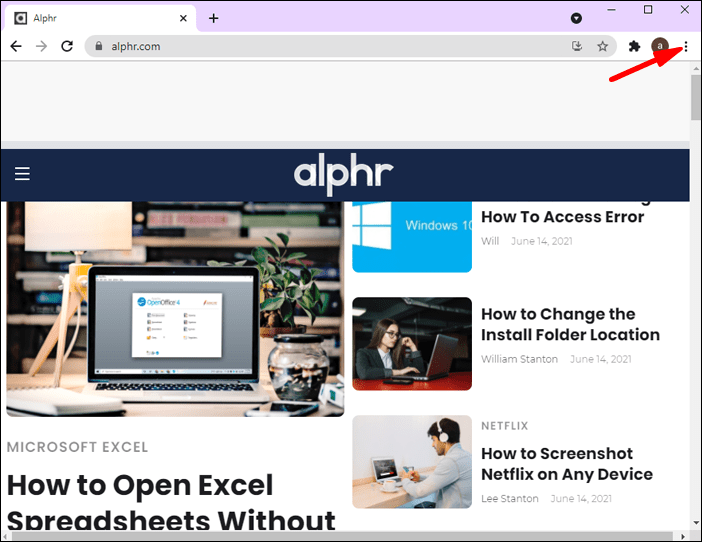
- புக்மார்க்குகளைத் தட்டவும்.
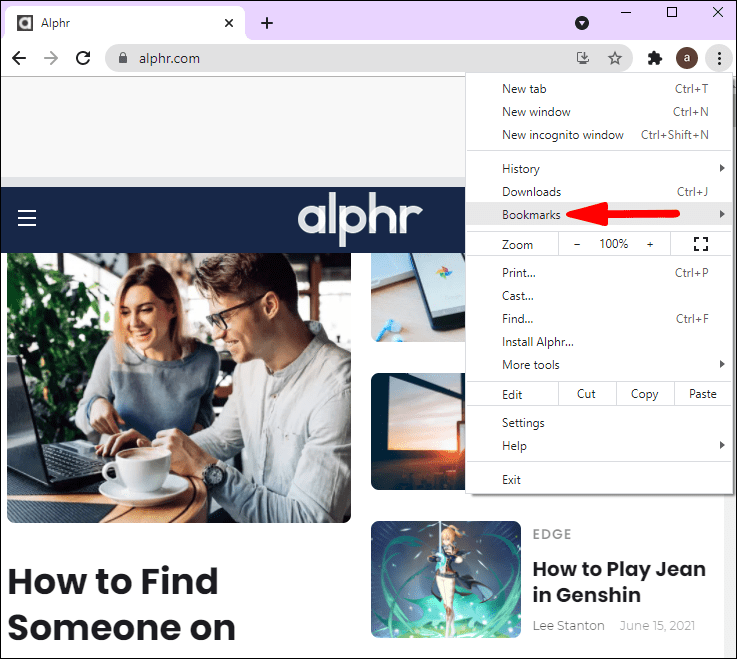
- புக்மார்க்ஸ் மேலாளரைத் தட்டவும்.
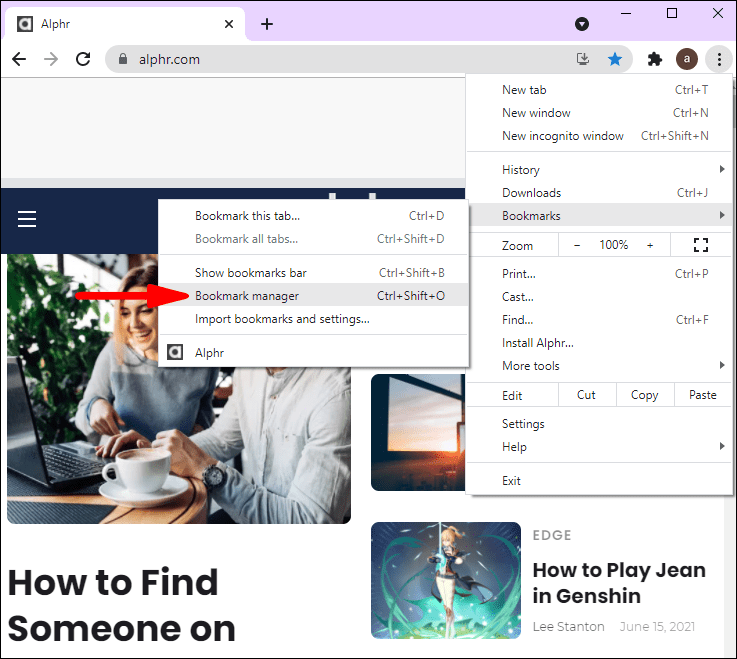
- நீங்கள் நீக்க விரும்பும் புக்மார்க்கைக் கண்டுபிடித்து, அதற்கு அடுத்துள்ள மூன்று செங்குத்து புள்ளிகளைத் தட்டி, நீக்கு என்பதைத் தட்டவும்.
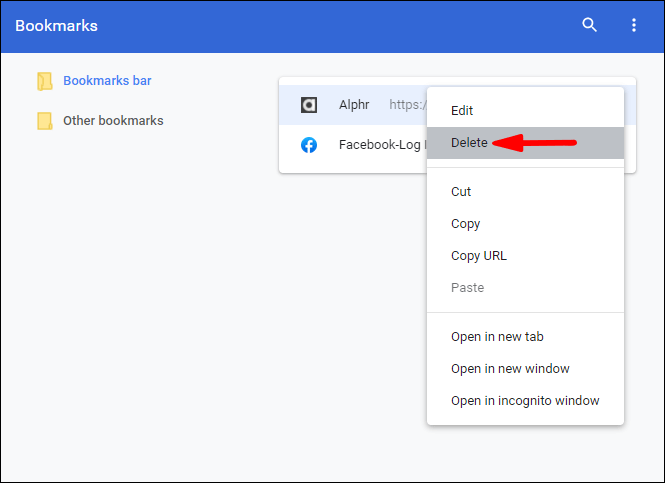
புக்மார்க்குகள் பட்டியில் இருந்து நேரடியாக உங்கள் புக்மார்க்குகளை நீக்கலாம்:
- Google Chrome ஐத் திறக்கவும்.

- நீங்கள் திருத்த விரும்பும் புக்மார்க்கில் வலது கிளிக் செய்து நீக்கு என்பதைத் தட்டவும்.
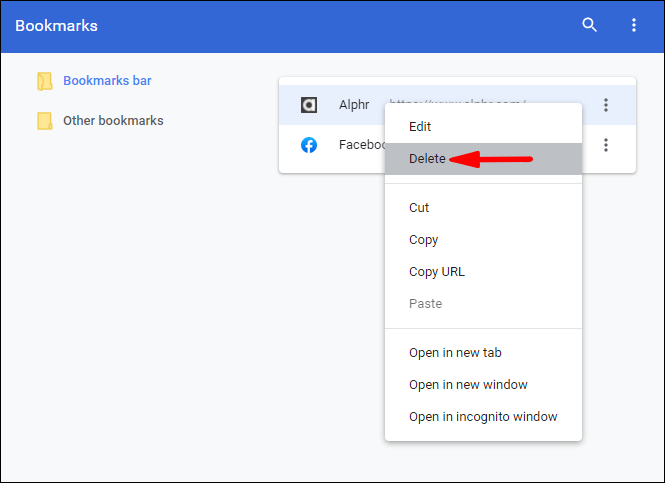
உதவிக்குறிப்பு: புக்மார்க்கை நீக்கிவிட்டால், அதைத் திரும்பப் பெற முடியாது. எனவே, உங்கள் புக்மார்க்குகளை நீக்கும்போது கவனமாக இருப்பதை உறுதிப்படுத்திக் கொள்ளுங்கள், ஏனெனில் தற்செயலாக தவறான ஒன்றை நீக்குவது எளிது.
உங்களுக்கு பிடித்த இணையதளத்திற்கு ஷார்ட்கட் எடுக்கவும்
உங்கள் உலாவியைத் திறக்காமலேயே நேரத்தைச் சேமிப்பதற்கும் உங்களுக்குப் பிடித்த பக்கங்களைப் பெறுவதற்கும் இணையதள குறுக்குவழிகள் சிறந்த வழியாகும். அவற்றை உருவாக்குவதும், நிர்வகிப்பதும், சிறிது நேரத்தைச் சேமிப்பதும் எளிதானது. எனவே, ஒரு சில கிளிக்குகளில் Chrome குறுக்குவழியை எவ்வாறு உருவாக்குவது என்பதை நீங்கள் அறிய விரும்பினால், இந்த வழிகாட்டியைப் படித்து உறுதிசெய்து கொள்ளுங்கள், மேலும் நீங்கள் குறுக்குவழிகளில் முதன்மையானவராக மாறுவீர்கள்.
நீங்கள் அடிக்கடி இணையதள குறுக்குவழிகளைப் பயன்படுத்துகிறீர்களா? கீழே உள்ள கருத்துப் பிரிவில் எங்களிடம் கூறுங்கள்!